Visme vs. Google Slides: Was ist der Unterschied?
Veröffentlicht: 2023-04-13Versuchen Sie herauszufinden, welche Online-Präsentationstools Sie verwenden sollten? In diesem Artikel werfen wir einen genaueren Blick auf Visme vs. Google Slides.
Der Hauptunterschied zwischen Visme und Google Slides besteht darin, dass Visme Benutzern die Erstellung robuster und dynamischer Präsentationen mit Hunderten von Vorlagen und Millionen von Designelementen ermöglicht, während Google Slides grundlegende Funktionen zum Erstellen von Präsentationen bietet.
Visme geht auch über Google Slides hinaus, da es eine große Auswahl an integrierten Grafikressourcen bietet, mit denen jeder professionell aussehende Folien erstellen kann.
Leicht, einfach und intuitiv – beide kostenlosen Online-Präsentationstools weisen auch einige Gemeinsamkeiten auf. Sie bieten robuste Tools für die Zusammenarbeit, mit denen Benutzer von überall auf Folien zugreifen und Präsentationen einfach im Web veröffentlichen und teilen können.
Wenn Sie immer noch nicht sicher sind, welche Online-Präsentations-App für Ihre Anforderungen am besten geeignet ist, finden Sie hier einige weitere wichtige Gemeinsamkeiten und Unterschiede zwischen Google Slides und Visme.
Ganz gleich, ob Sie Student, Berufstätiger oder irgendjemand dazwischen sind, dieser Vergleich hilft Ihnen bei der Entscheidung, welches Tool für Ihre Anforderungen am besten geeignet ist.
Inhaltsverzeichnis
- Ähnlichkeiten: Google Slides und Visme
- Unterschiede: Google Slides und Visme
- Das endgültige Urteil
Schnell gelesen
- Wenn es darum geht, ansprechende visuelle Inhalte für Ihre geschäftlichen oder persönlichen Projekte zu erstellen, sind Visme und Google Slides zwei beliebte Optionen.
- Beide Tools weisen einige Gemeinsamkeiten auf, beispielsweise die Möglichkeit, Dateien zu teilen, Animationen und Interaktivität hinzuzufügen und Präsentationen einzubetten.
- Außerdem finden Sie eine große Auswahl an Schriftarten, einen intuitiven Texteditor und eine Präsentationsfläche zum Teilen Ihrer Ideen.
- Visme verfügt über viele erstaunliche Funktionen, die das Tool von Google Slides unterscheiden, wie die umfassende Vorlagenbibliothek, das Presenter Studio, die integrierte Symbol- und Bildbibliothek, Analysen, animierte Diagramme, Passwortschutz und mehr.
Ähnlichkeiten: Google Slides und Visme
1. Dateien teilen
Eine der wichtigsten Gemeinsamkeiten zwischen beiden ist die Möglichkeit, Dateien einfach zu veröffentlichen und mit anderen zu teilen.
Google Slides
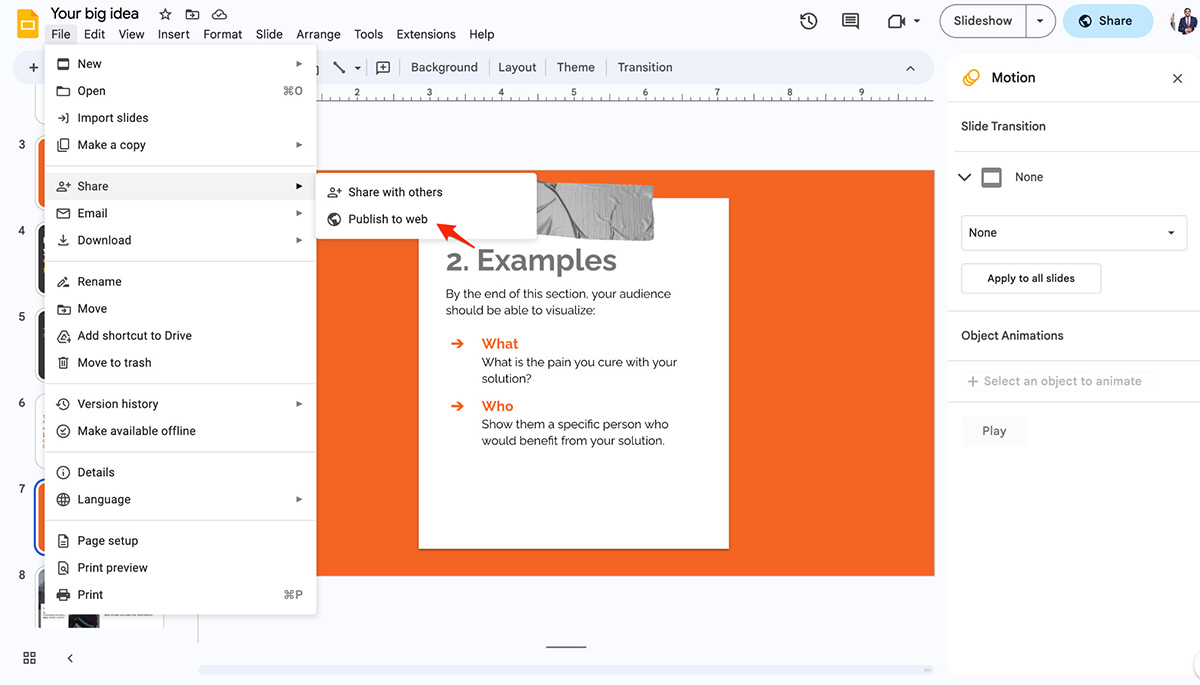
In Google Slides müssen Sie lediglich auf Datei > Teilen klicken. Sie finden Optionen zum Teilen mit anderen oder zum Veröffentlichen im Web.
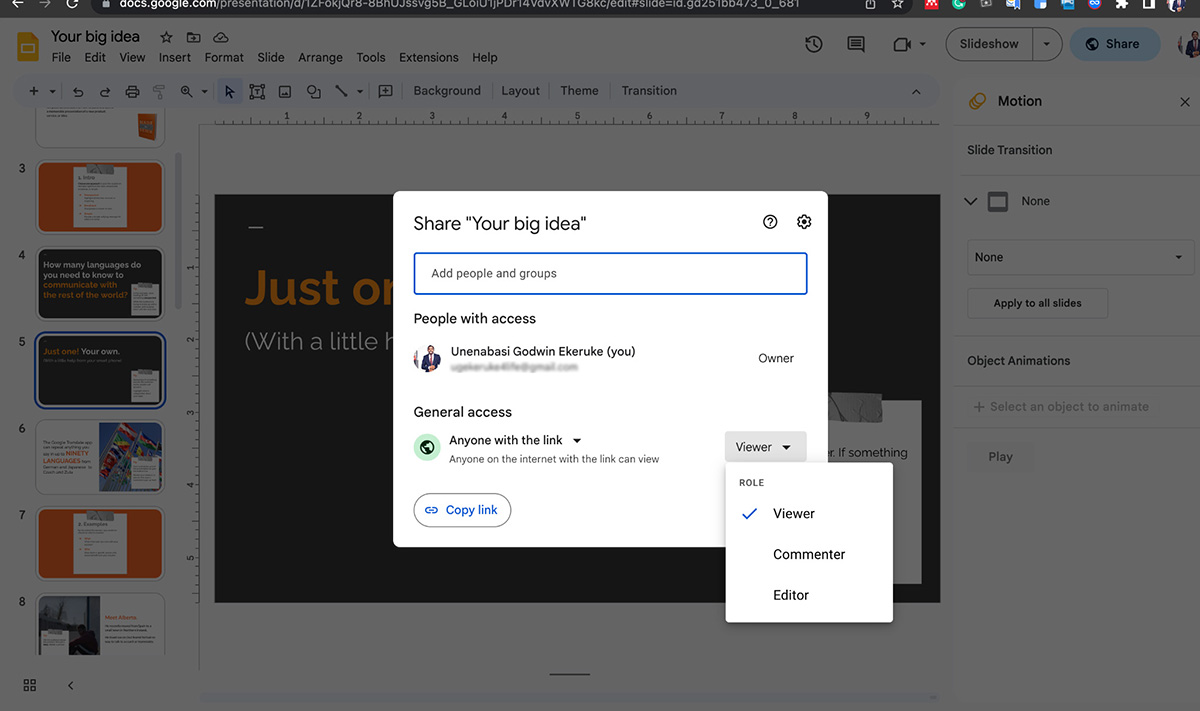
Sie können einen Link generieren, über den jeder Ihr Projekt online ansehen, bearbeiten und kommentieren kann.
Visme
Um Ihre Präsentation im Web zu veröffentlichen oder Ihre Datei in Visme zu teilen, klicken Sie einfach oben rechts auf dem Bildschirm auf die Schaltfläche „Teilen“, fügen Sie einen Titel hinzu und klicken Sie zum Veröffentlichen auf „Teilen“.
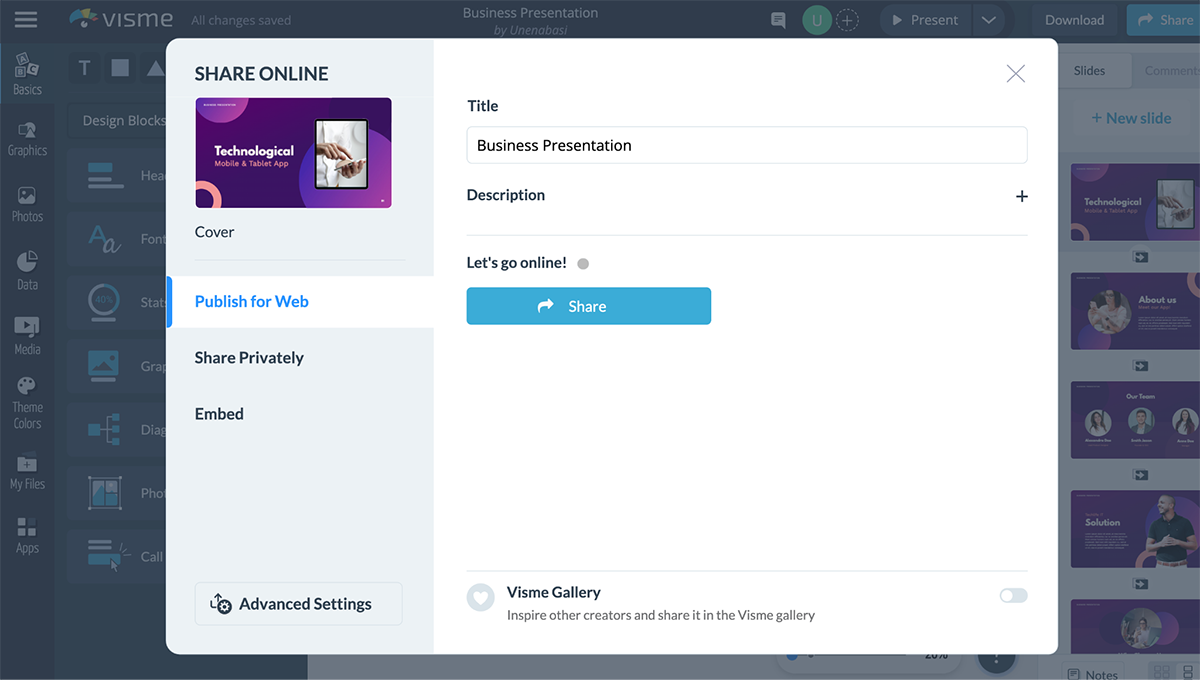
Auf der Registerkarte „Für das Web veröffentlicht“ wird ein automatisch generierter Link angezeigt. Sie können die URL kürzen oder unverändert verwenden, dann die URL kopieren und sie per E-Mail an Ihr Publikum weitergeben.
Mit diesem Link kann jeder von überall aus Ihr Projekt ansehen, Kommentare hinzufügen und auf Threads antworten (es sei denn, Sie entscheiden sich dafür, es mit einem Passwort zu schützen).
Mit Visme können Sie Ihr Projekt auch direkt auf Ihren sozialen Kanälen wie Facebook, LinkedIn, Twitter, Slack teilen oder es so planen, dass es zu einem bestimmten Zeitpunkt oder Datum veröffentlicht wird.
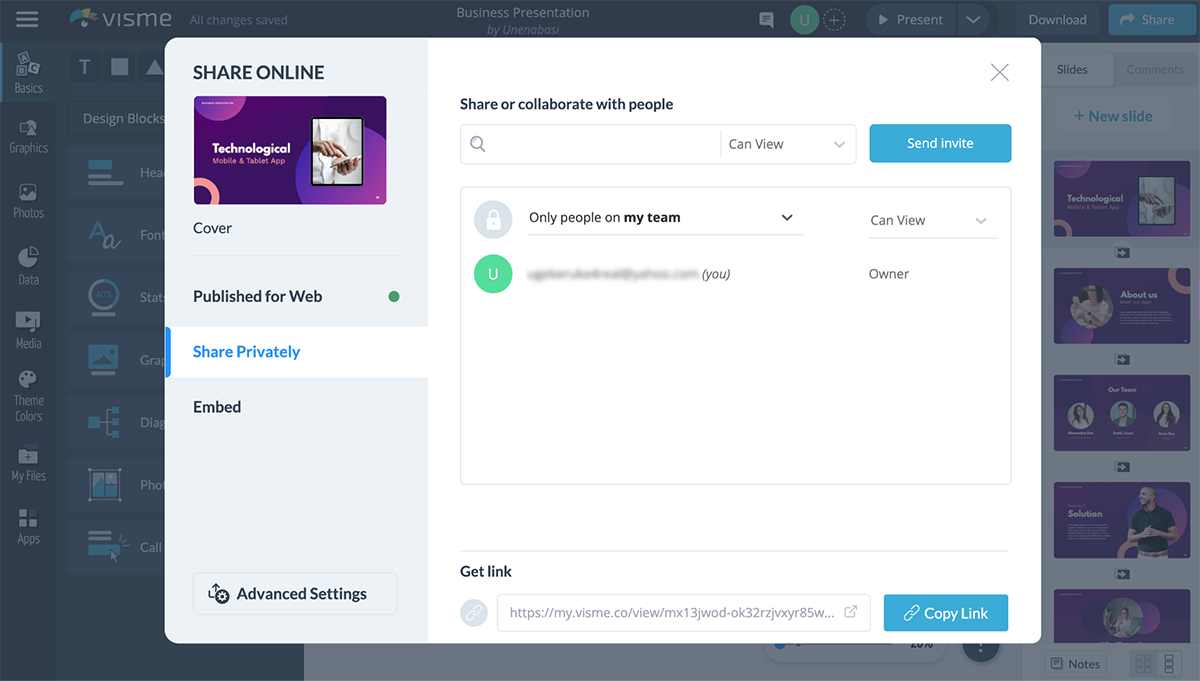
Und das ist nicht alles. Wenn Sie über einen Visme-Arbeitsbereich verfügen, können Sie ihm Teammitglieder hinzufügen, Berechtigungen steuern und Ihre Projekte mit ihnen teilen. Teammitglieder können Kommentare anzeigen, bearbeiten, hinterlassen, reagieren und auf Kommentare antworten.
2. Integrierte Schriftartenbibliothek
Sowohl Visme als auch Google Slides bieten Hunderte kostenloser Schriftarten, die je nach visuellem Thema Ihrer Präsentation angewendet werden können.
Google Slides
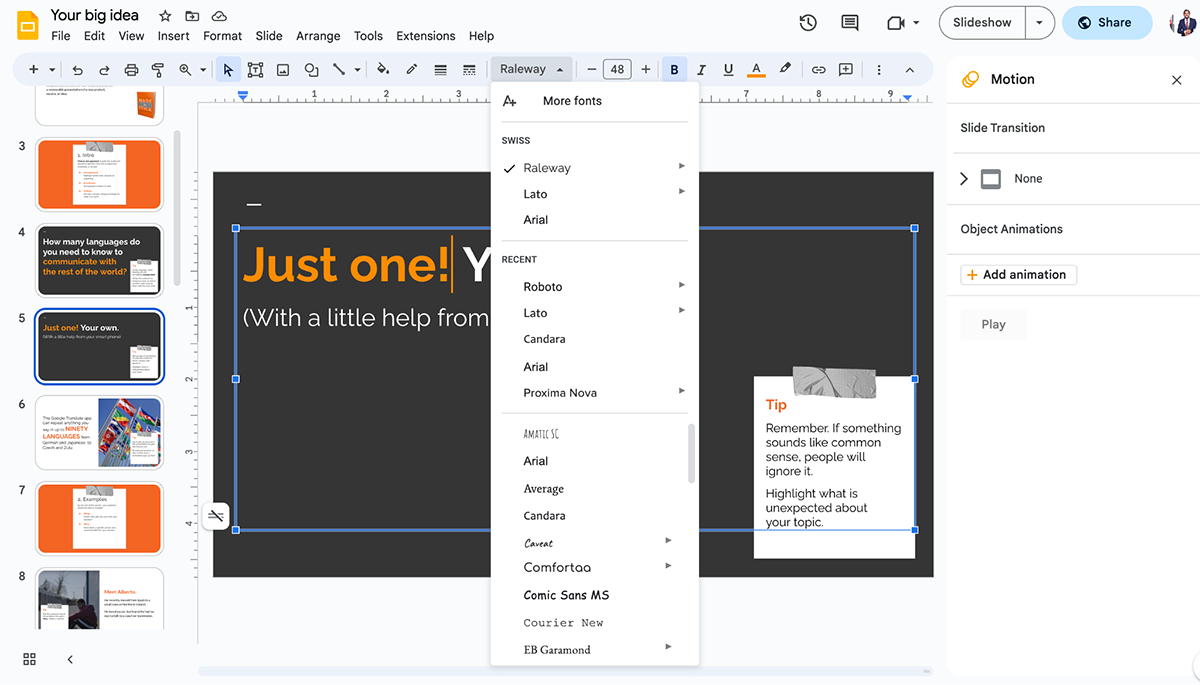
In Google Slides sind diese Schriftarten oben auf dem Bildschirm zu finden, nachdem Sie auf ein bestimmtes Textfeld geklickt haben.
Visme
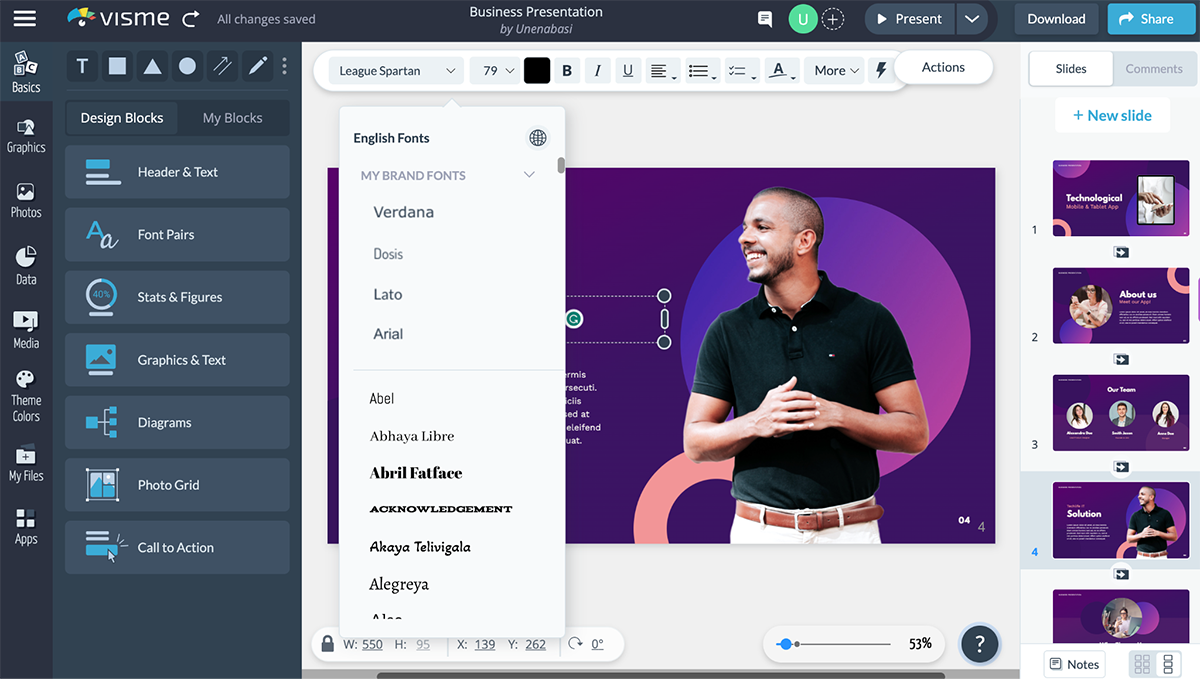
Ebenso finden Sie im Visme-Editor Hunderte kostenloser Schriftarten, die Sie in Ihren Projekten verwenden können. Nachdem Sie auf ein Textfeld geklickt haben, erscheint eine Menüleiste, in der Sie Ihre bevorzugte Schriftart, Schriftgröße, Farbe, Ausrichtung und mehr auswählen können.
3. Texteditor
Google Slides
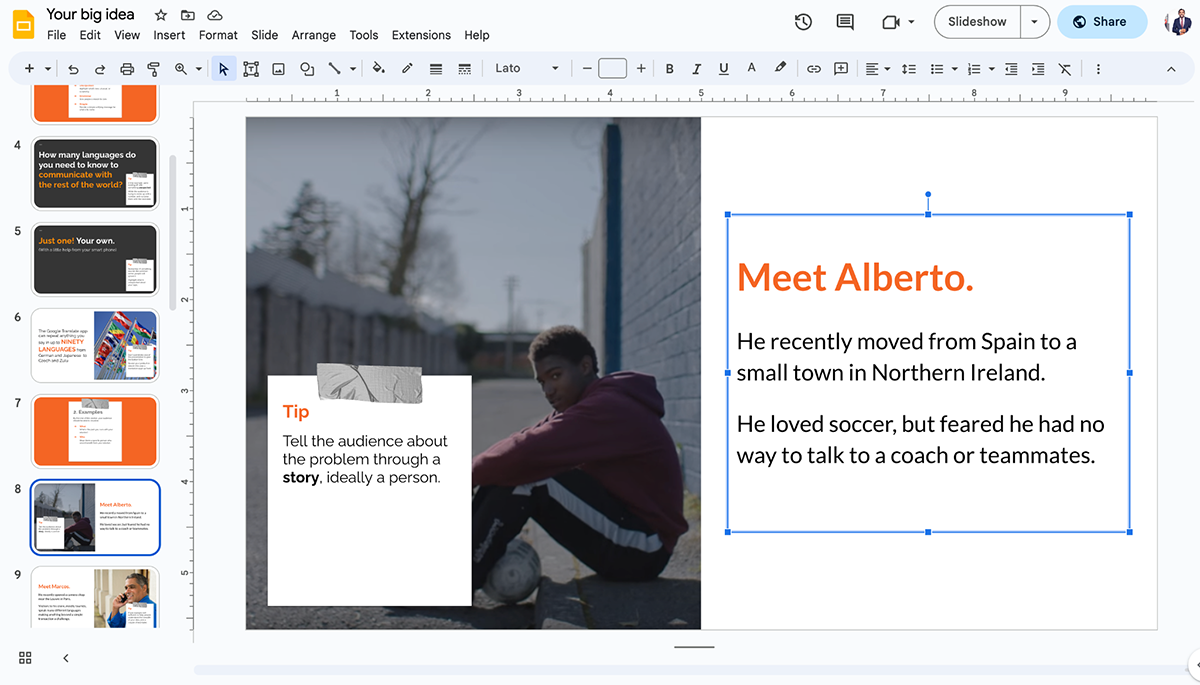
Mit Google Slides können Sie auch das Erscheinungsbild von Text bearbeiten, indem Sie den Abstand zwischen Zeilen anpassen, die Größe von Textfeldern ändern, eine Füllfarbe, Rahmenfarbe und -stärke anwenden und die Art der Ausrichtung auswählen.
Visme

Mit Visme können Sie langweiligen Text mit seinem überarbeiteten Texteditor zum Leben erwecken. Über das Anwenden einer bestimmten Schriftart oder -größe auf einzelne Textelemente innerhalb eines Textfelds hinaus können Sie:
- Textausrichtung ändern
- Passen Sie die Füllung und die Ränder an
- Transformieren Sie Text mit einem einzigen Klick
- Fügen Sie Spezialeffekte hinzu
- Textrichtung ändern
- Text, Aufzählungszeichen und Kontrollkästchen einrücken
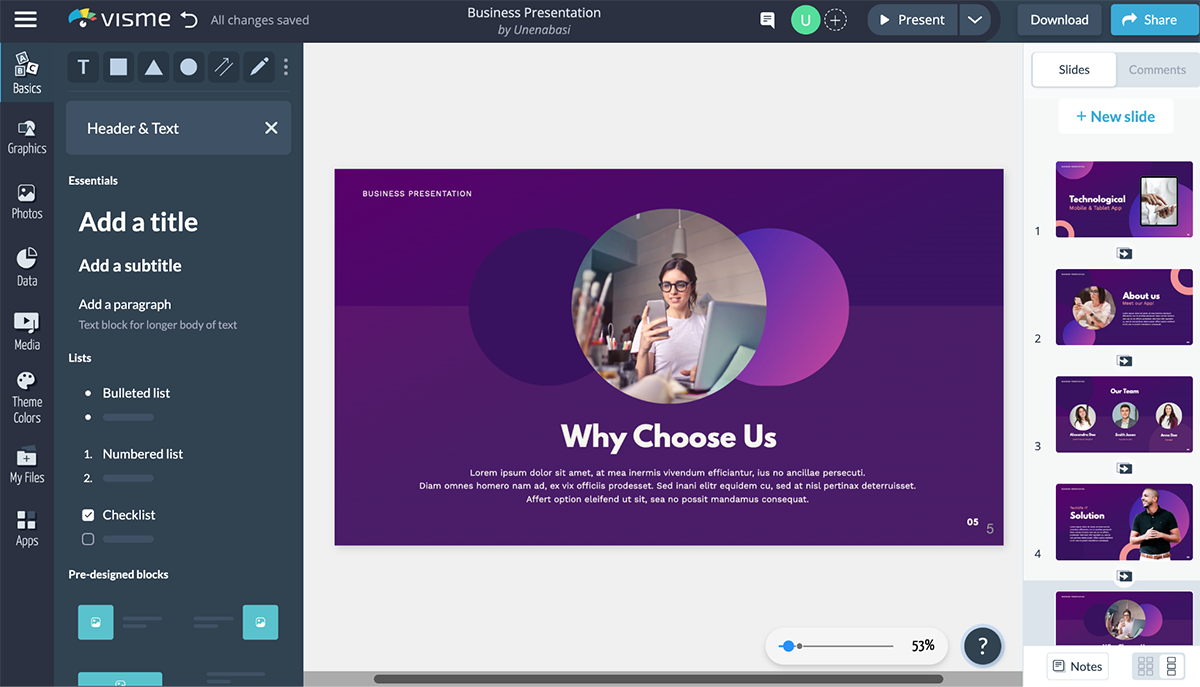
Einer der Hauptunterschiede zwischen dem Texteditor von Visme und dem von Google besteht jedoch darin, dass Visme den Benutzern vorgefertigte stilisierte Textfelder und Optionen für animierten Text bietet. Um auf vorgefertigte Inhaltsblöcke zuzugreifen, klicken Sie im linken Bereich auf „Grundlagen“ und dann auf „Kopfzeile und Text“.
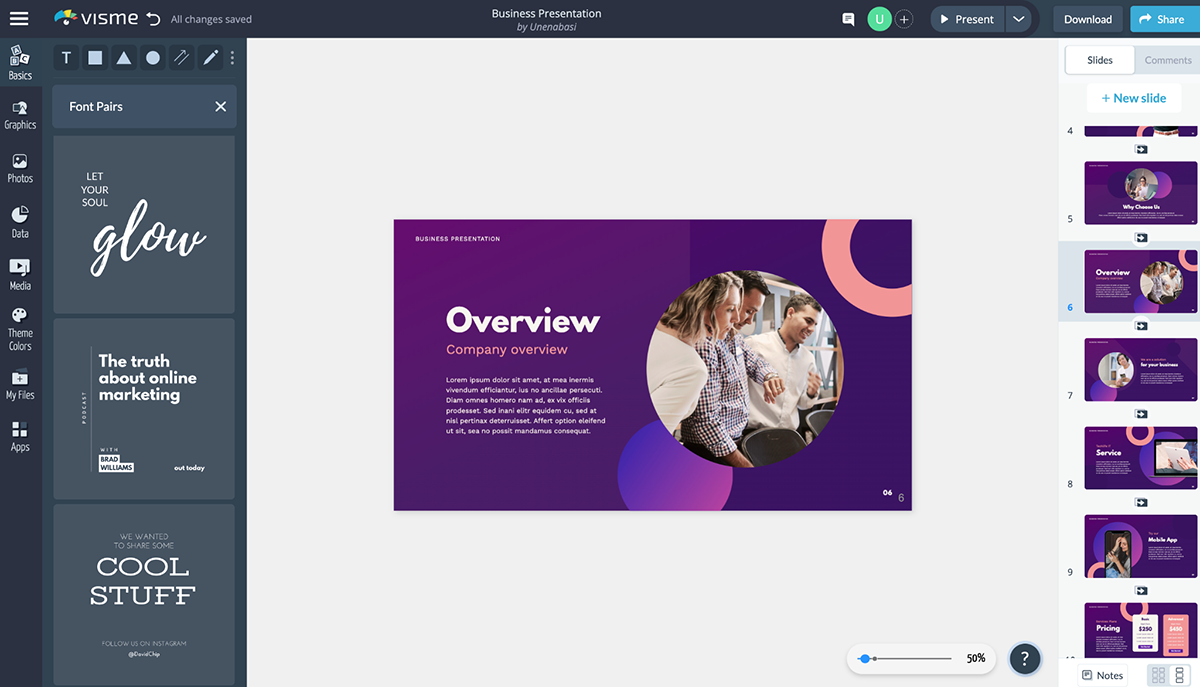
Und wenn Sie Schwierigkeiten haben, die perfekte Schriftartenkombination zu finden, oder nach einem kreativen Vorsprung suchen, hat Visme Dutzende Schriftartenpaare entworfen, um Ihnen den Einstieg zu erleichtern. Klicken Sie im linken Bereich auf „Grundlagen“ und dann auf „Schriftpaare“.
Hallo Führungskräfte!
Möchten Sie die Designkosten senken?
- Verbringen Sie weniger Zeit mit Präsentationen und mehr Zeit mit der Strategieentwicklung
- Stellen Sie sicher, dass Ihre Marke in allen Dokumenten Ihrer Organisation optisch einheitlich aussieht und sich auch so anfühlt
- Beeindrucken Sie Kunden und Stakeholder mit Präsentationen für den Sitzungssaal
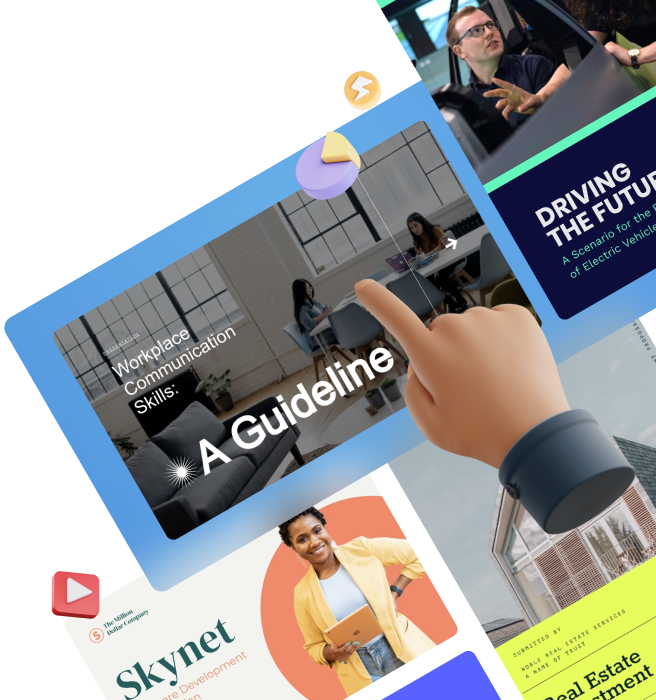
4. Fügen Sie Animation und Interaktivität hinzu
Google Slides
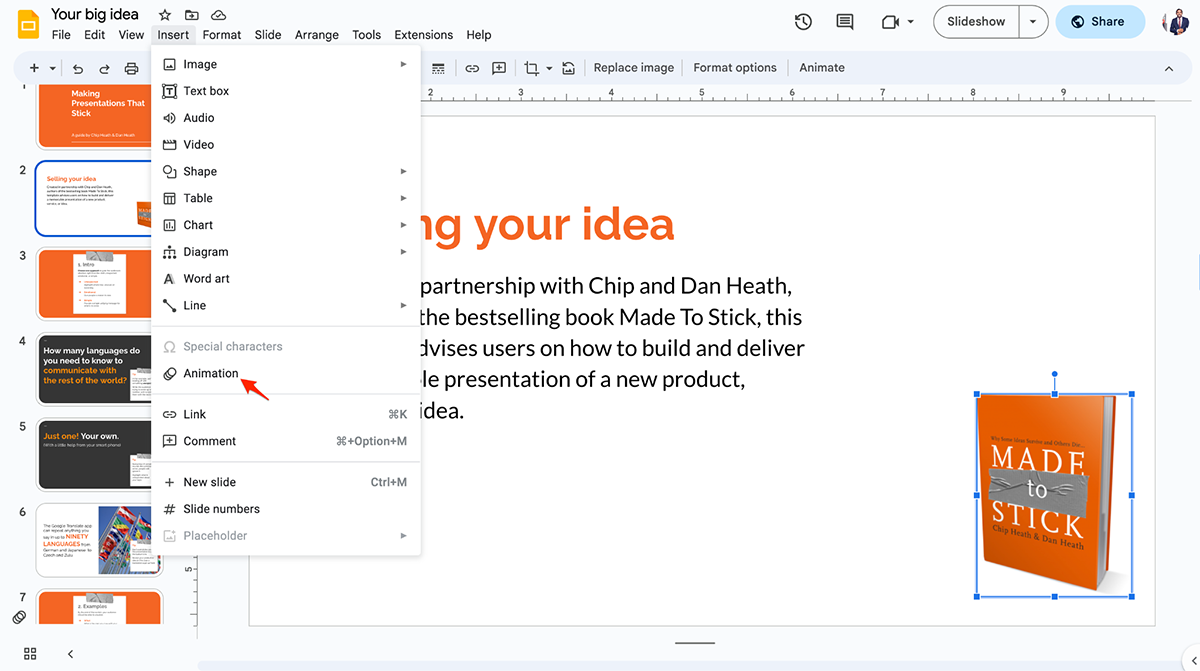
Google Slides bietet Nutzern eine Handvoll Animationseffekte, die auf jedes Objekt angewendet werden können. Gehen Sie einfach zum Menü „Einfügen“ und wählen Sie die Option „Animation“.

Visme
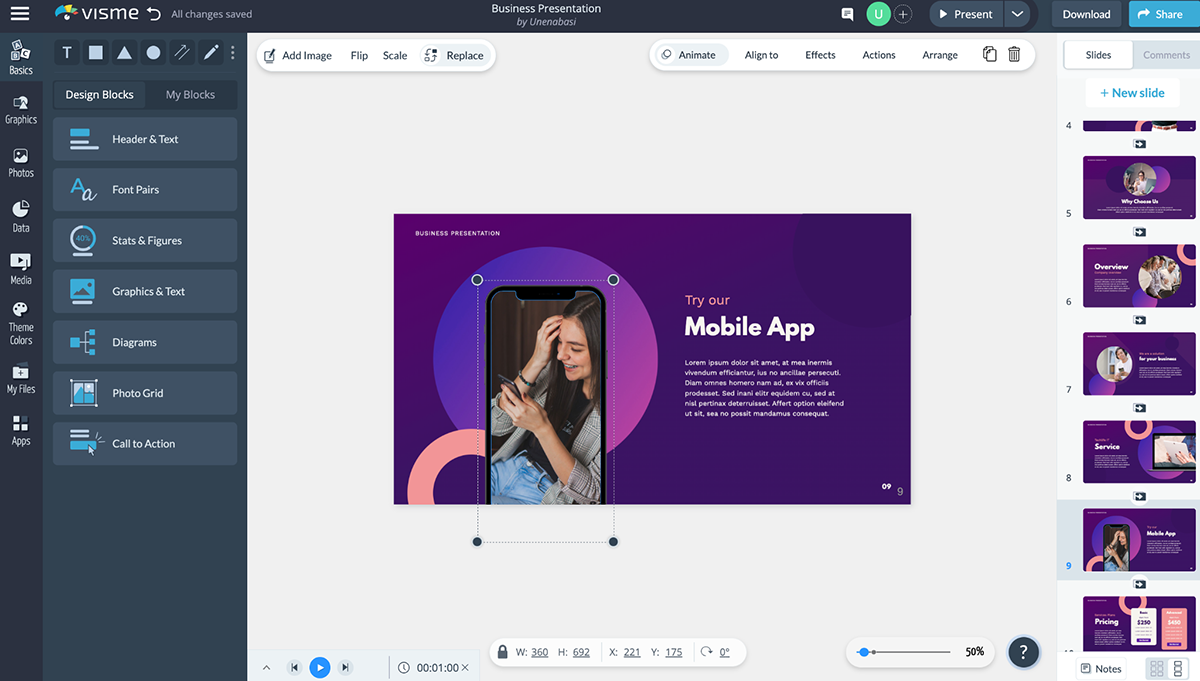
Während sowohl Google Slides als auch Visme es Benutzern ermöglichen, jedes Objekt mit einer Handvoll verschiedener Effekte zu animieren, bietet Visme mehr Optionen. Klicken Sie auf das Objekt und dann auf „Animieren“ .
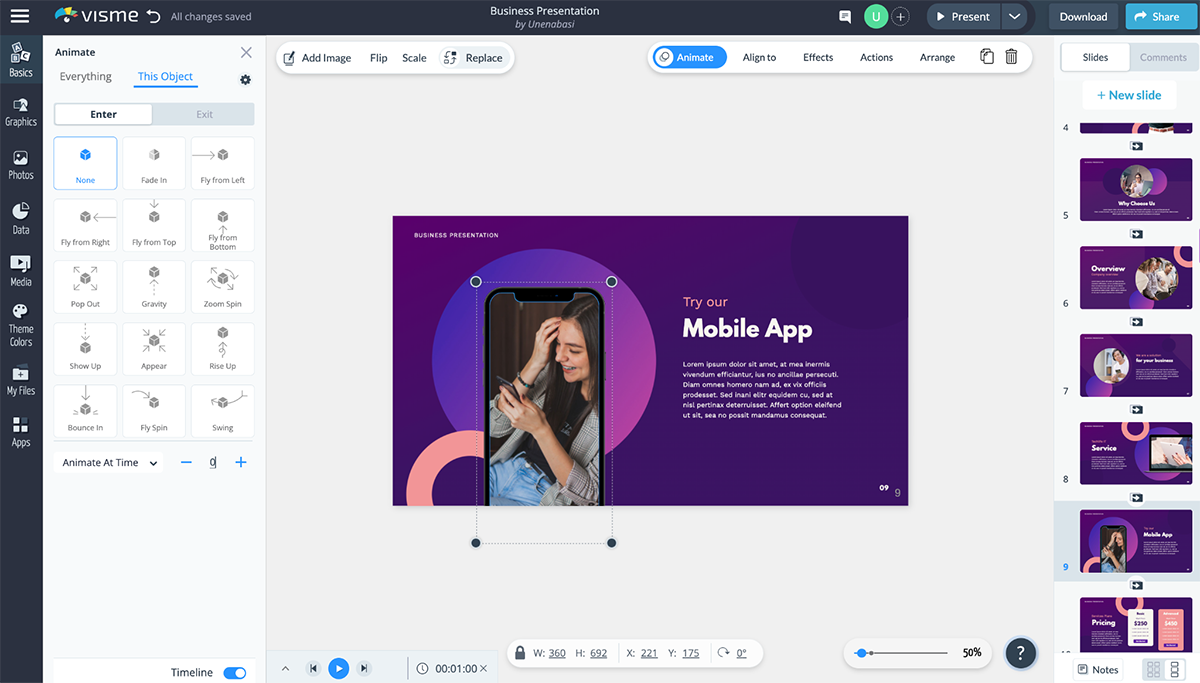
Benutzer können alle ihre Animationseffekte auf einer oder mehreren Folien festlegen und bearbeiten. Es gibt auch mehrere Optionen zum Animieren eines einzelnen Objekts, wodurch es einfacher ist, das Erscheinungsbild jedes Objekts auf einer bestimmten Folie zu steuern.
Außerdem ermöglichen sowohl Visme als auch Google Slides Benutzern das Hinzufügen von Hyperlinks zu jedem Objekt und die Verknüpfung zwischen Folien, um interaktive Präsentationen zu erstellen. Mit Visme können Sie jedoch einen externen Link zu einer Website, einer E-Mail-Adresse oder einem Social-Media-Konto hinzufügen.
Sehen Sie sich das Video unten an, um alles über die Animationsfunktion von Visme zu erfahren.
5. Präsentationen einbetten
Eine weitere Ähnlichkeit besteht darin, dass Benutzer ihr endgültiges Foliendeck mithilfe eines Einbettungscodes in jede Website oder jedes Blog einbetten können.
Google Slides
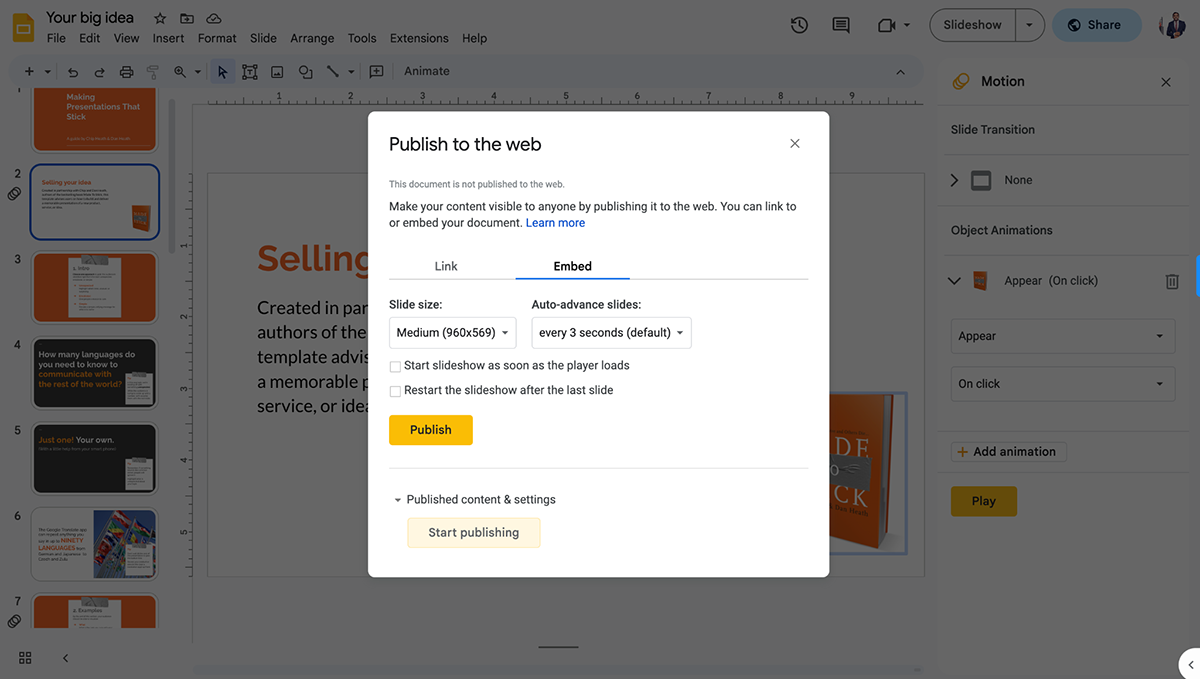
In Google Slides wählen Sie einfach „Datei“ > „Teilen“ > „Im Web veröffentlichen“ und wählen im Popup-Fenster die Registerkarte „Einbetten“.
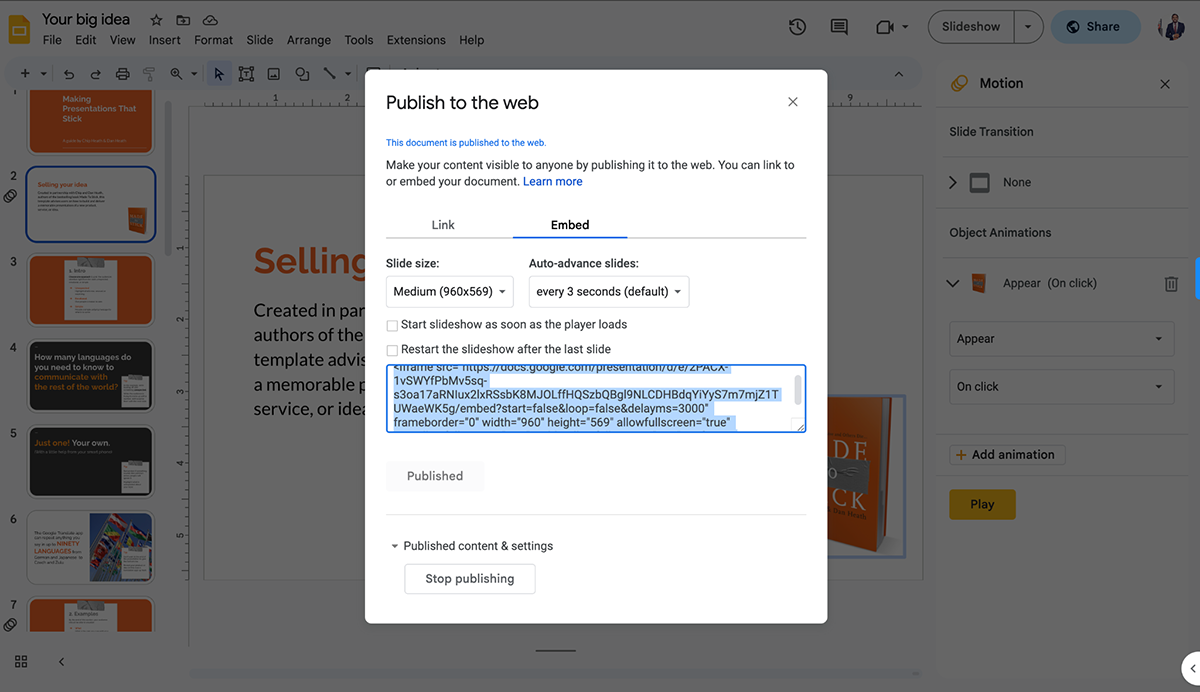
Kopieren Sie dann den Einbettungscode, der auf der Registerkarte „Einbetten“ angezeigt wird.
Visme
Um einen Einbettungscode in Visme zu generieren, klicken Sie oben rechts im Editor auf „Teilen“.
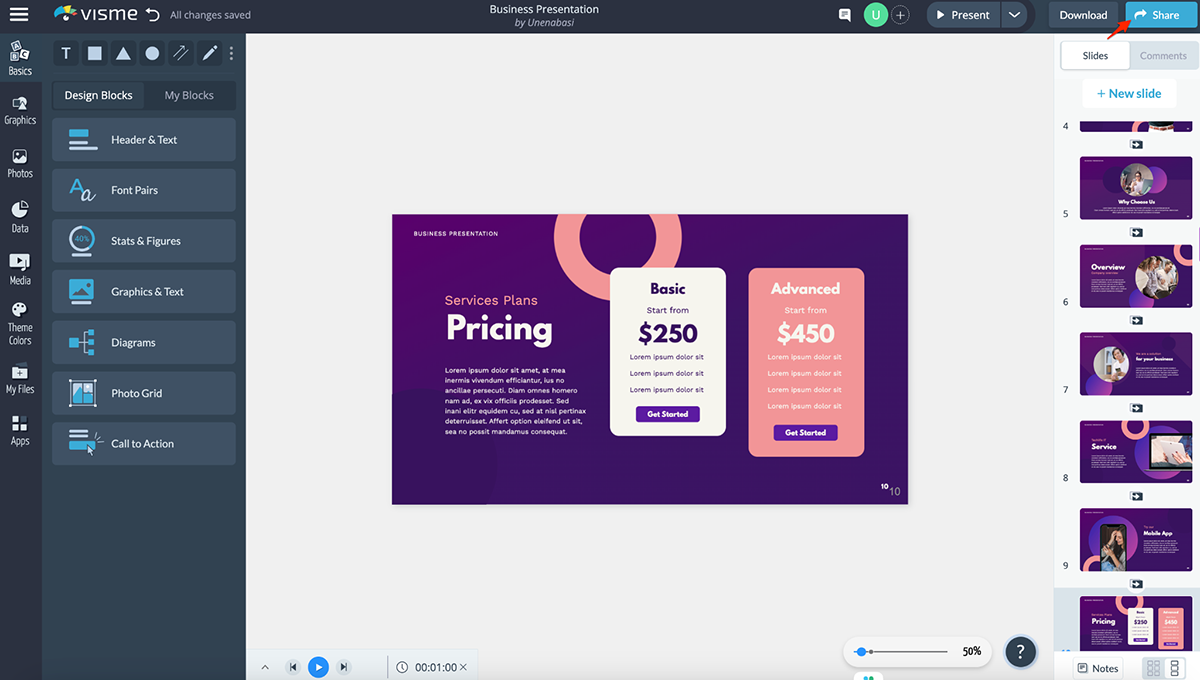
Klicken Sie auf die Schaltfläche „Einbetten“ und dann auf die Schaltfläche „Veröffentlichen“.
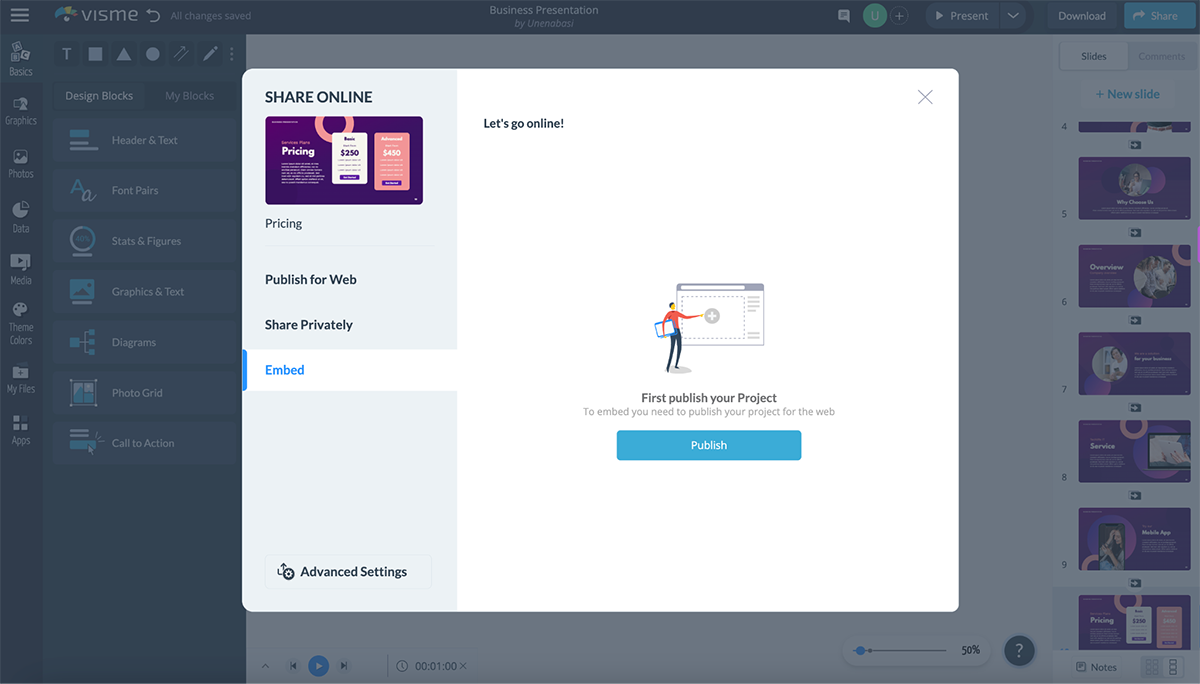
Wählen Sie zwischen Responsive Size und Fixed die Option, die am besten zu Ihrer Website passt. Kopieren Sie dann den generierten Code, indem Sie auf die Schaltfläche „Kopieren“ klicken.
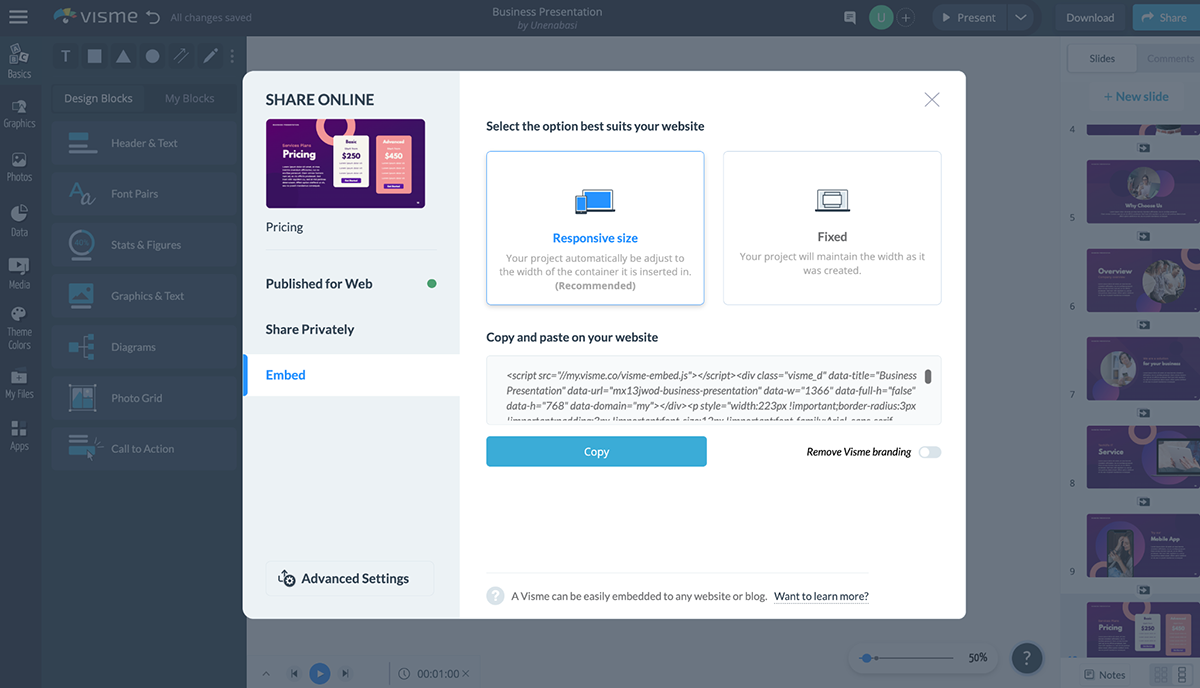
Unterschiede: Google Slides und Visme
Es ist an der Zeit, tiefer in die Debatte zwischen Google Slides und Visme einzusteigen. Lehnen Sie sich zurück, entspannen Sie sich und lassen Sie sich zeigen, was beide Tools auszeichnet.
1. Weitere Präsentationsvorlagen
Beide Tools verfügen über eine Vielzahl professionell gestalteter Präsentationsvorlagen, die Benutzern den schnellen Einstieg erleichtern.
Google Slides

In Google Slides gibt es etwa 26 Vorlagen, die nach der Art der Präsentation geordnet sind, die Sie erstellen möchten. Sie finden Vorlagen in verschiedenen Kategorien wie „Persönlich“, „Arbeit“ und „Bildung“.
Visme
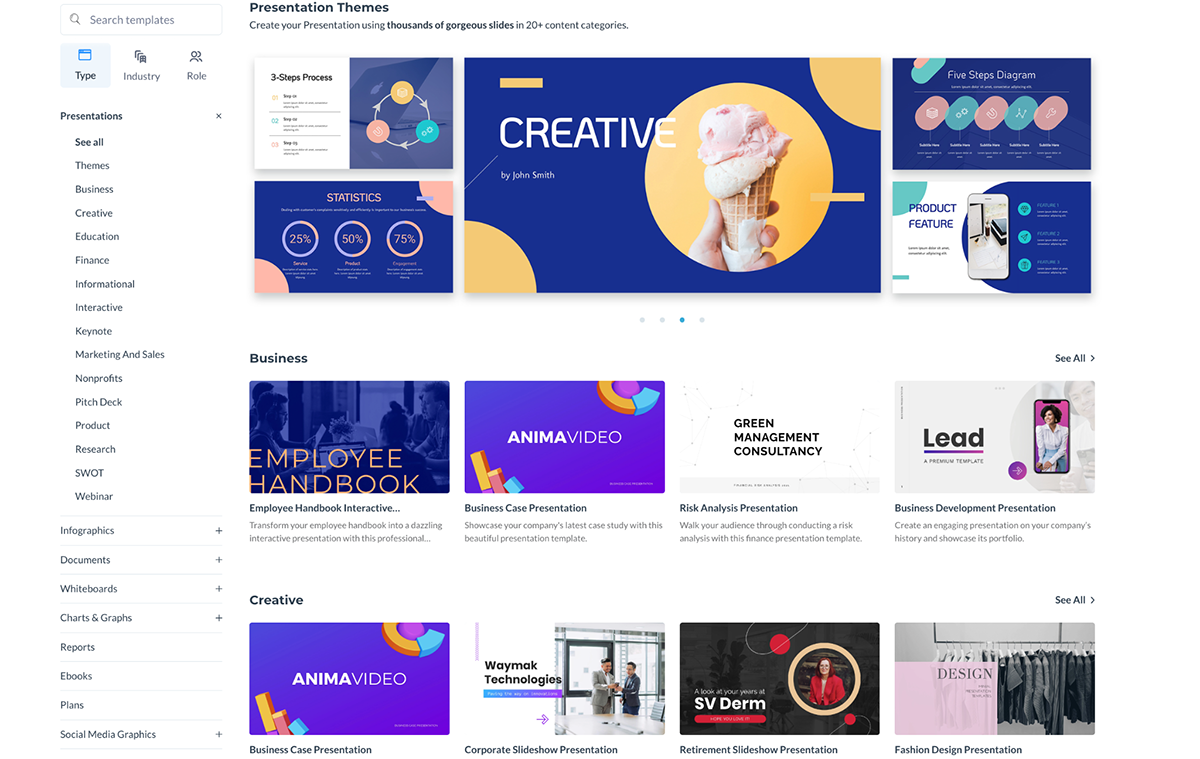
Visme verfügt über eine umfassende Bibliothek mit mehr als 500 Präsentationsvorlagen, die mehr als 20 Inhaltskategorien abdecken, wie zum Beispiel:
- Geschäft
- Kreativ
- Marketing und Vertrieb
- Ausbildung
- Finanzen
- Informativ
- Interaktiv
- Keynote
- Gemeinnützige Organisationen
- Pitch-Deck
- Produkt und mehr
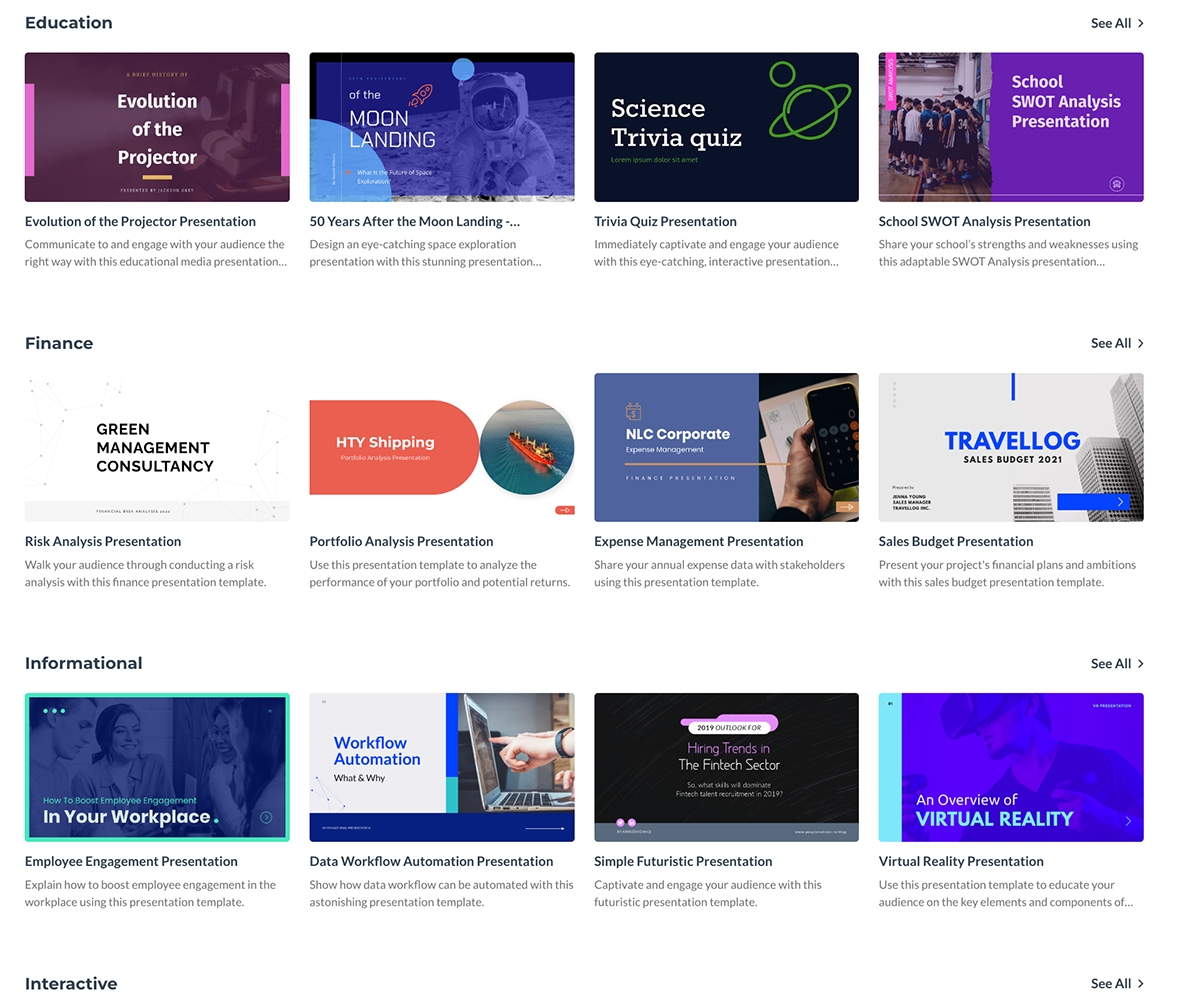
Das Beste daran ist, dass unsere Vorlagen von erfahrenen Grafikdesignern erstellt werden, um Ihnen kreative Inspiration zu geben. Aber Sie benötigen nicht einmal Designerfahrung, um es an Ihre individuellen Bedürfnisse anzupassen.
Hier ist, was einer unserer Benutzer über unser Präsentationstool zu sagen hatte.
„Ich mag die schiere Menge an hochwertigen Präsentations- und Designvorlagen, die wir mit Visme erhalten. Das Bearbeiten der Vorlagen ist im Allgemeinen unkompliziert und wir können verschiedenen Personen Zugriff auf die Bearbeitung gewähren. Wir können auch unterschiedliche Berechtigungen festlegen, sodass einige Personen Eingaben oder Genehmigungen geben und andere die eigentliche Bearbeitung vornehmen. Wir können direkt innerhalb des Visme zusammenarbeiten, um unsere Notizvorschläge so direkt wie möglich zu machen.“
-Spencer B.
Urteil
Visme bietet offensichtlich eine große Anzahl an Präsentationsvorlagen zur Auswahl. So kommen Benutzer in den Genuss einer größeren Vielfalt an vorgefertigten Folien sowie Diagrammen, Schaubildern, Grafiken, Symbolen, Illustrationen und anderen Design-Assets.
2. Presenter Studio
Visme
Wenn Sie regelmäßig Folien, Präsentationen, Berichte und Pitches präsentieren, ist das Presenter Studio von Visme ein Muss. Sie können Präsentationen ganz einfach aufzeichnen, damit Ihr Publikum sie in seinem eigenen Tempo ansehen kann.
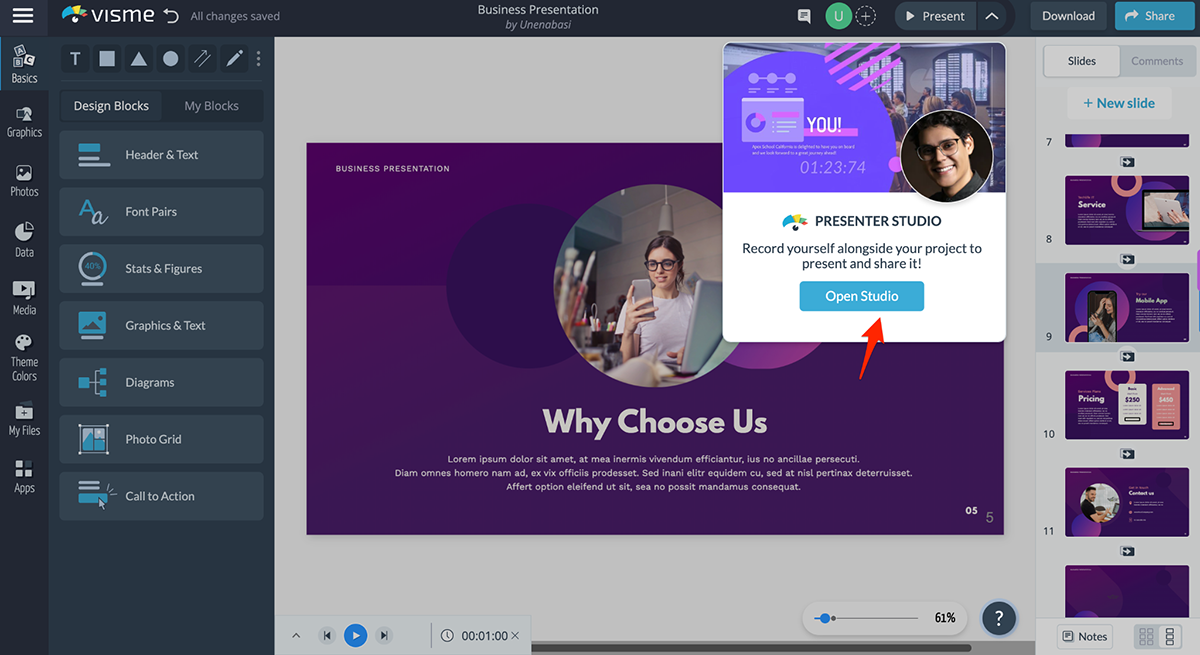
Um auf die Präsentationsaufzeichnungssoftware von Visme zuzugreifen, klicken Sie auf die Pfeilschaltfläche neben der Schaltfläche „Präsentieren“ in der oberen rechten Ecke des Bildschirms. Klicken Sie dann auf die Schaltfläche „Studio öffnen“, um fortzufahren.
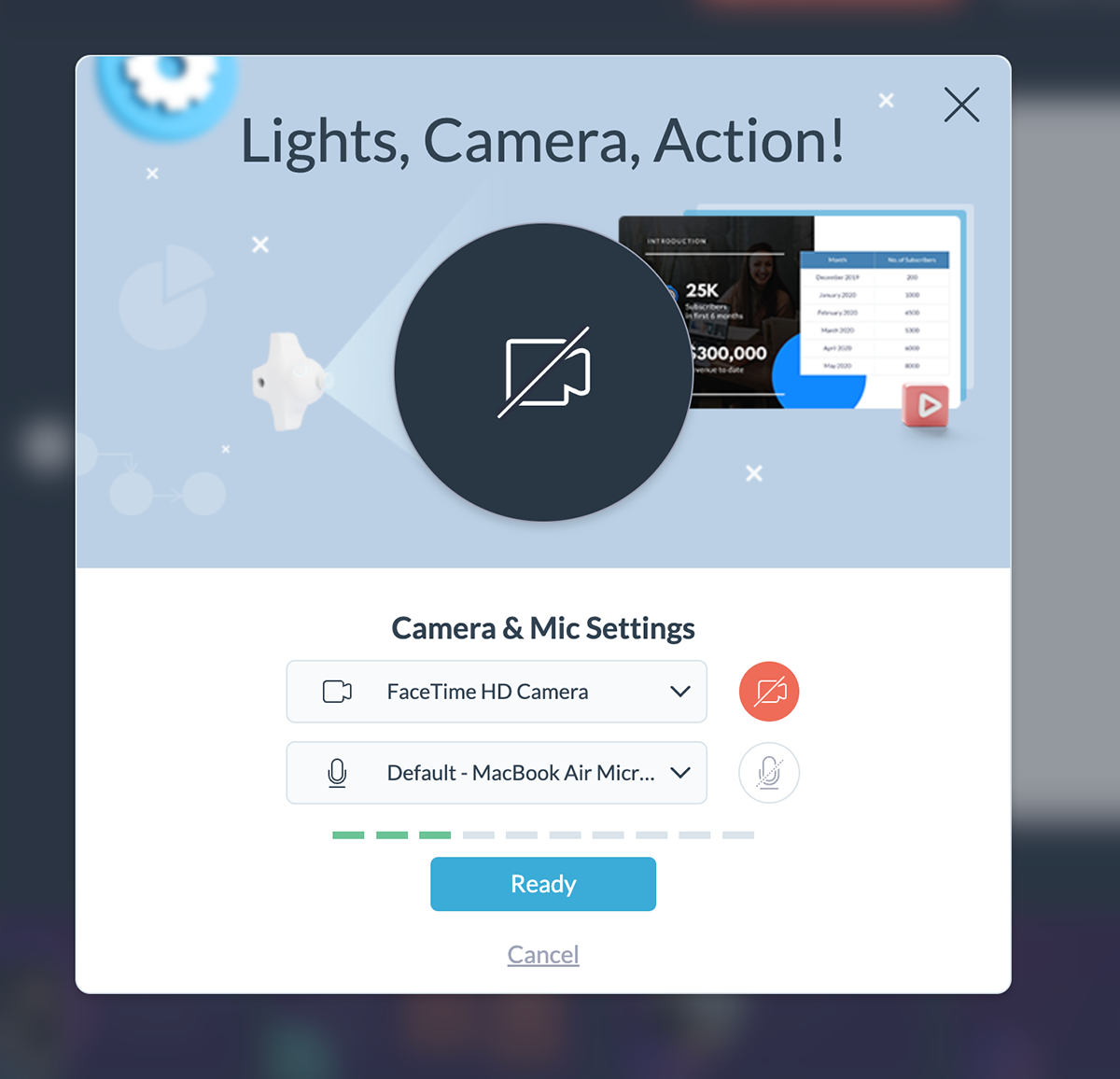
Ändern Sie als Nächstes Ihre Kamera- und Mikrofoneinstellungen und klicken Sie auf „Bereit“.
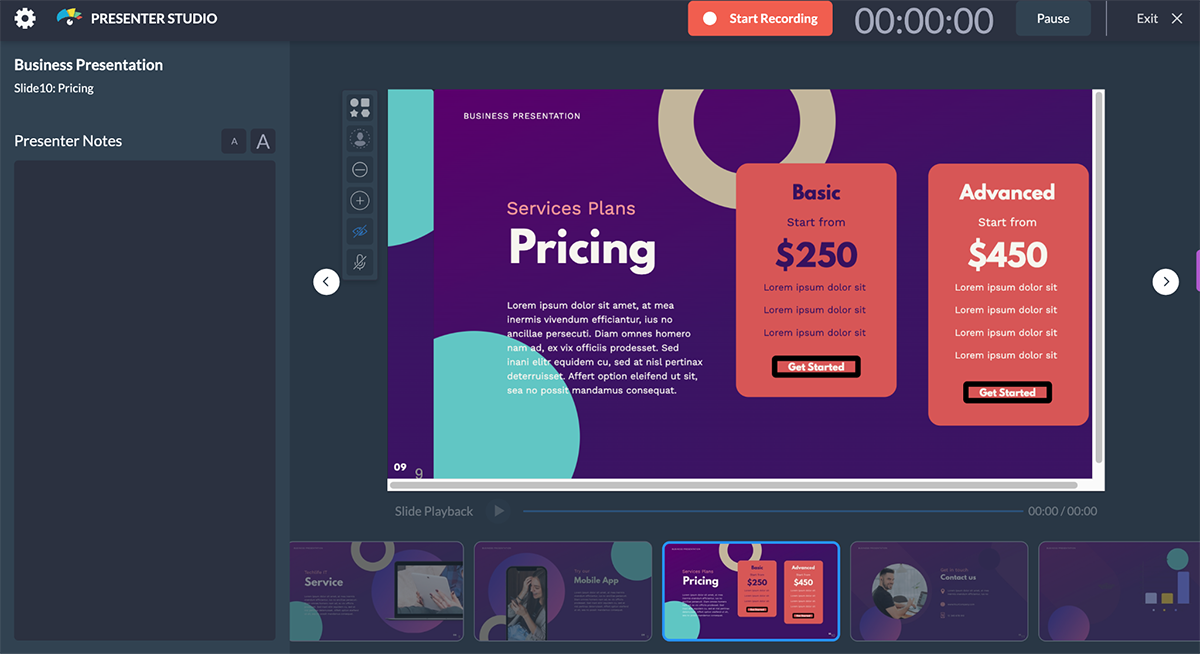
Suchen Sie im Presenter Studio nach den Präsentationsnotizen auf der linken Seite Ihres Bildschirms. Dies kann Ihnen bei der Verwaltung Ihrer Rede bei einer Präsentation helfen. Sie können Form, Stil und Größe des von Ihrer Kamera ausgegebenen Bildes mithilfe des Menüs ändern, das rechts auf dem Bildschirm angezeigt wird. Von dort aus können Sie auch Ihr Mikrofon stummschalten oder die Stummschaltung aufheben.

Google Slides
Sie können keine Präsentationen in Google Slides aufzeichnen. Sie müssen sich auf Videokonferenz- und Bildschirmaufzeichnungstools von externen oder Drittanbietern wie Google Meet, Zoom, Loom und mehr verlassen.
Urteil
Visme liegt in dieser Kategorie klar an der Spitze. Egal, ob Sie ein Pitch-Deck für Investoren, ein Verkaufsgespräch, einen Finanzbericht, Marketingkennzahlen oder einen Projektbericht präsentieren, die Presenter-Studio-Funktion ist praktisch. Sie können das Video beliebig oft anhalten und neu starten. Klicken Sie einfach auf eine Schaltfläche und starten Sie die Aufnahme.
3. Erstellen Sie visuelle Inhalte
Google Slides
Google Slides ist Teil der vollständigen Suite von Geschäftsanwendungen und Tools für die Zusammenarbeit von Google, zu der auch Google Sheets und Google Docs gehören.
Ihre Fähigkeit, fesselnde visuelle Inhalte zu erstellen, ist jedoch begrenzt. Abgesehen von Präsentationen können Sie keine Infografiken, Whiteboards, Mockups, Webgrafiken usw. erstellen.
Visme
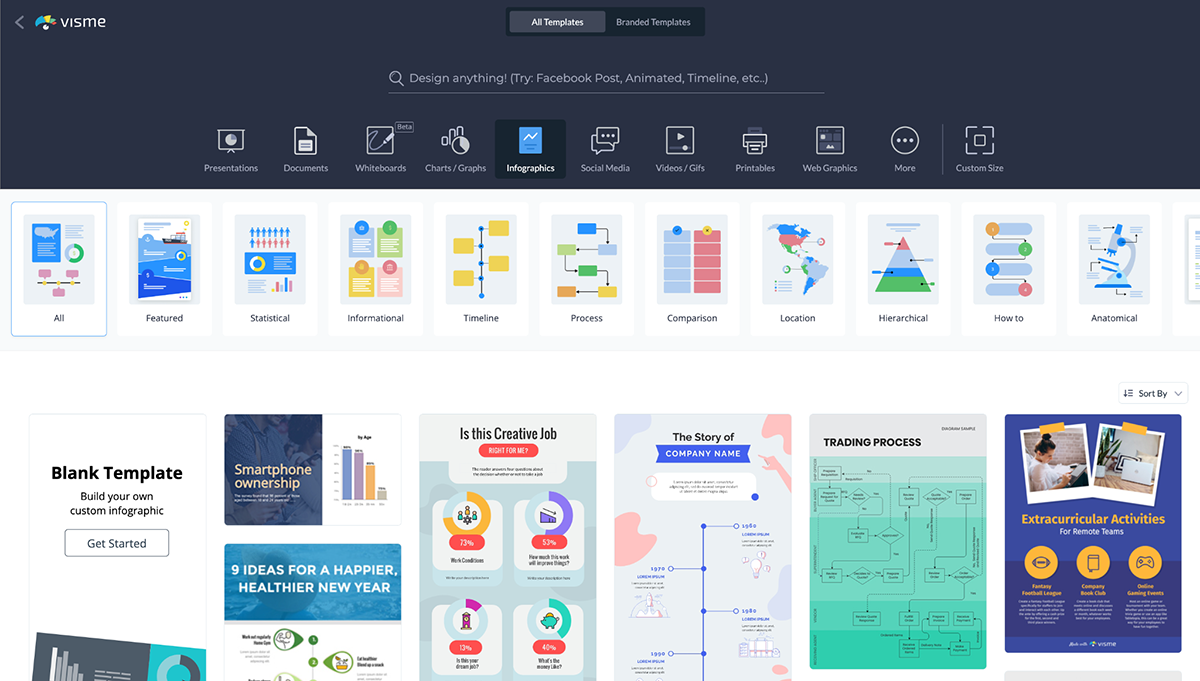
Visme bietet Benutzern nicht nur die Möglichkeit, Präsentationen zu erstellen, sondern auch Inhalte wie:
- Infografiken
- Berichte
- Videos
- Newsletter
- Banner
- Moodboard
- Logos
- Mockups und andere Arten von visuellen Inhalten.
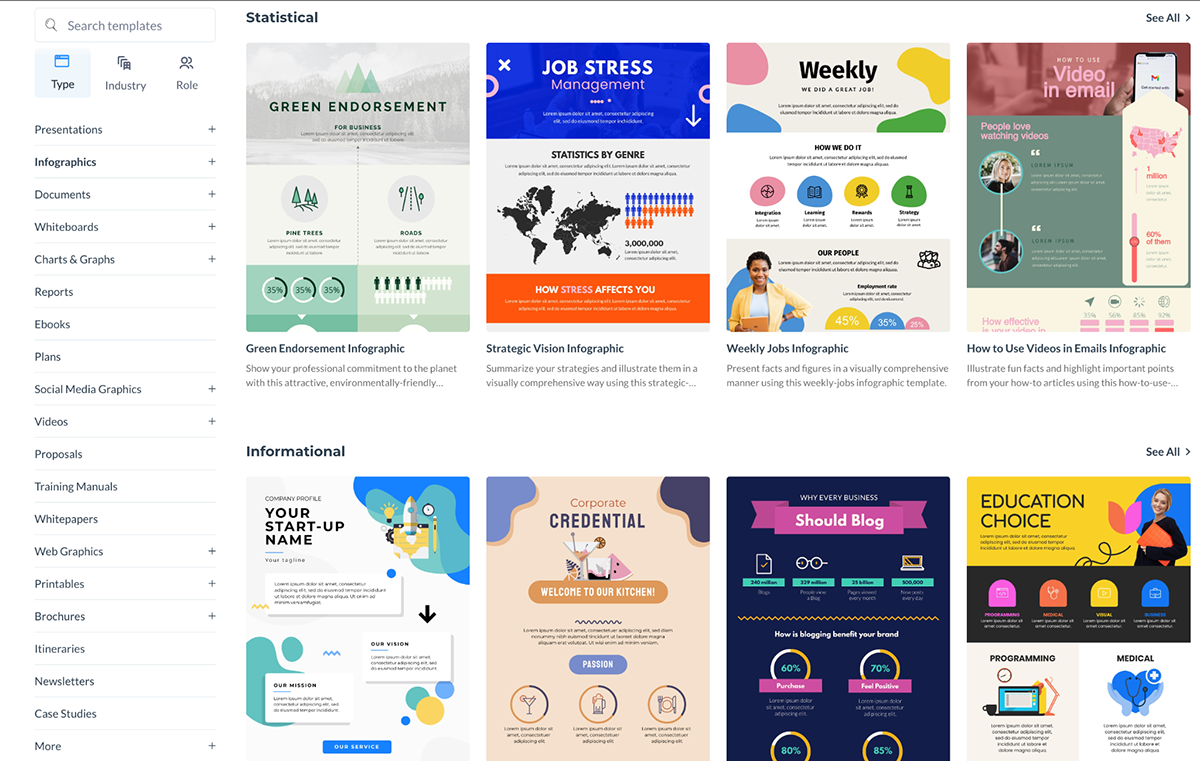
Urteil
Auch in dieser Kategorie liegt Visme wieder an der Spitze. Die Software bietet Benutzern über 10.000 Grafikdesignvorlagen für verschiedene Rollen und Branchen sowie jede Menge Grafikressourcen. Sie können per Drag-and-Drop auf den Leinwandbereich gezogen werden, um praktisch jede Art von visuellen Inhalten zu erstellen, die für eine Vielzahl von Zwecken nützlich sind.
4. Integrierte Symbolbibliothek
Ein weiterer wesentlicher Unterschied zwischen Visme und Google Slides ist die Reihe von Symbolen, die Ihre Präsentation hervorheben sollen.
Google Slides
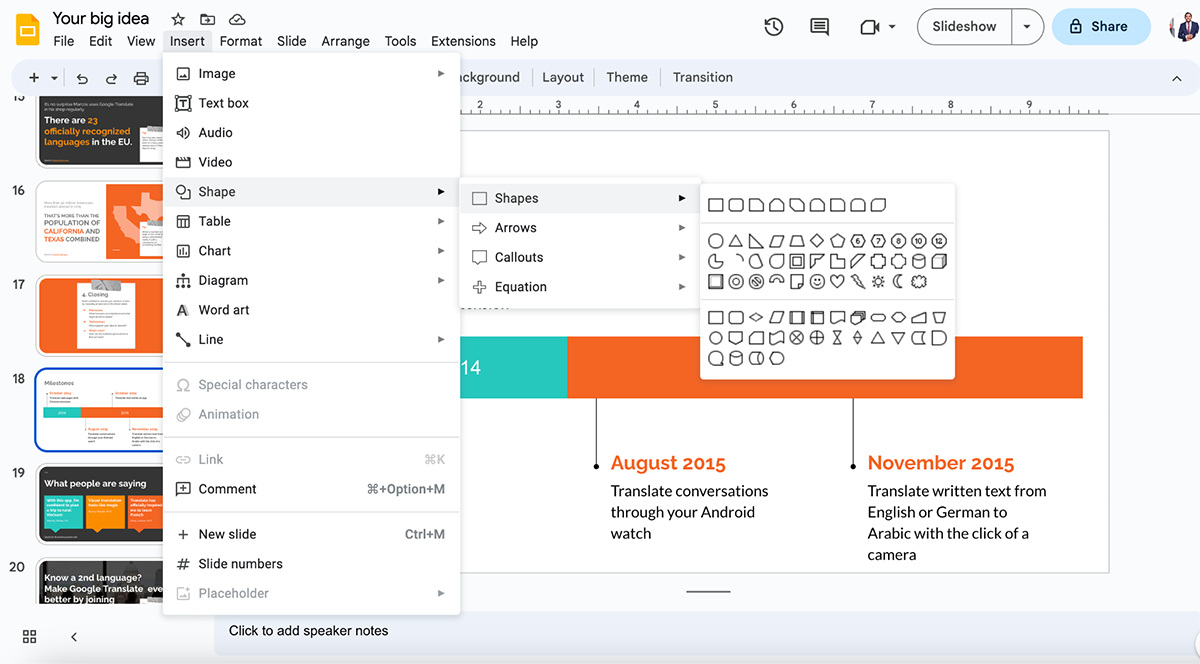
Google Slides bietet nur Umrisse grundlegender geometrischer Formen, Pfeile und Beschriftungen.
Visme
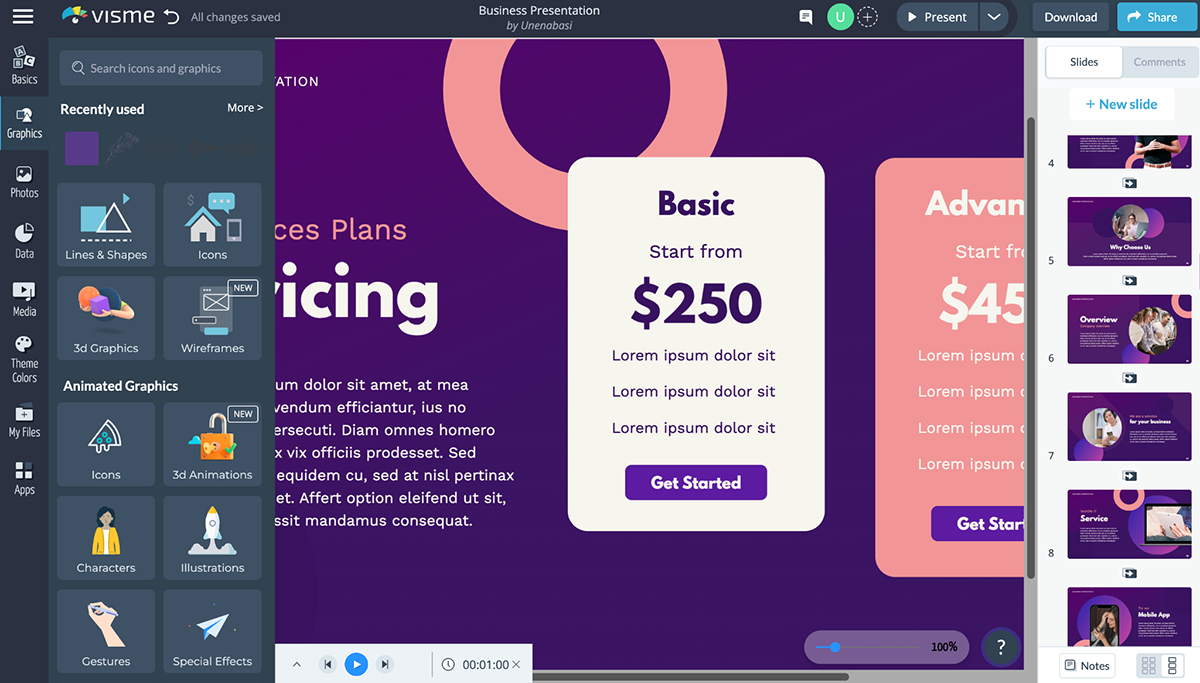
Visme bietet über 10.000 hochwertige Vektorsymbole in über 20 Kategorien, um jede Art von Präsentation aufzupeppen. Nutzen Sie Linien und Formen, Symbole, 3D-Grafiken und -Animationen, Charaktere, Illustrationen, Gesten und Spezialeffekte, um Ihren Präsentationen ein beeindruckendes Aussehen zu verleihen.
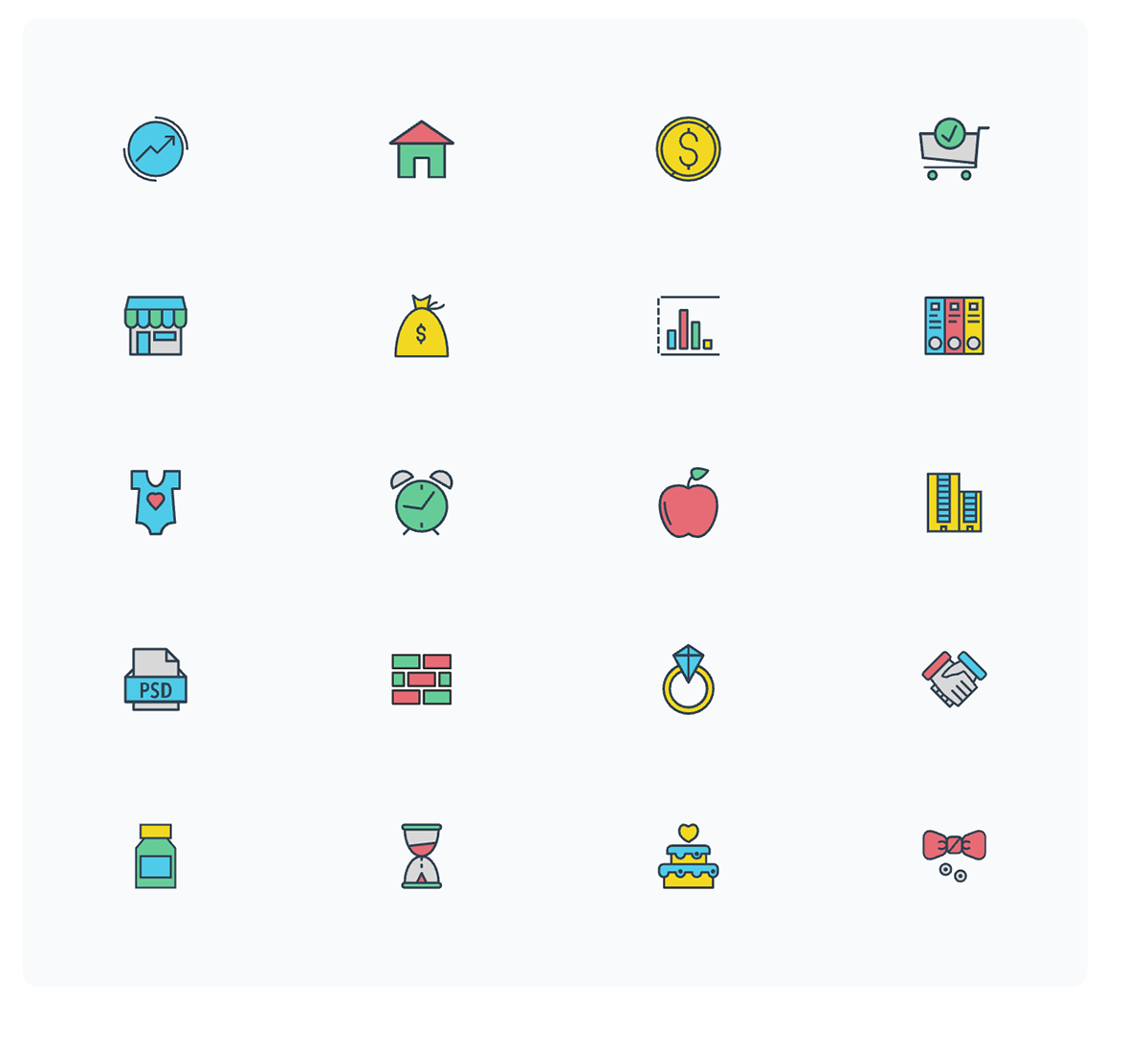
Um auf die Vektorsymbole von Visme zuzugreifen, klicken Sie einfach auf Grafik und dann auf das Symbol-Werkzeug in der linken Symbolleiste.
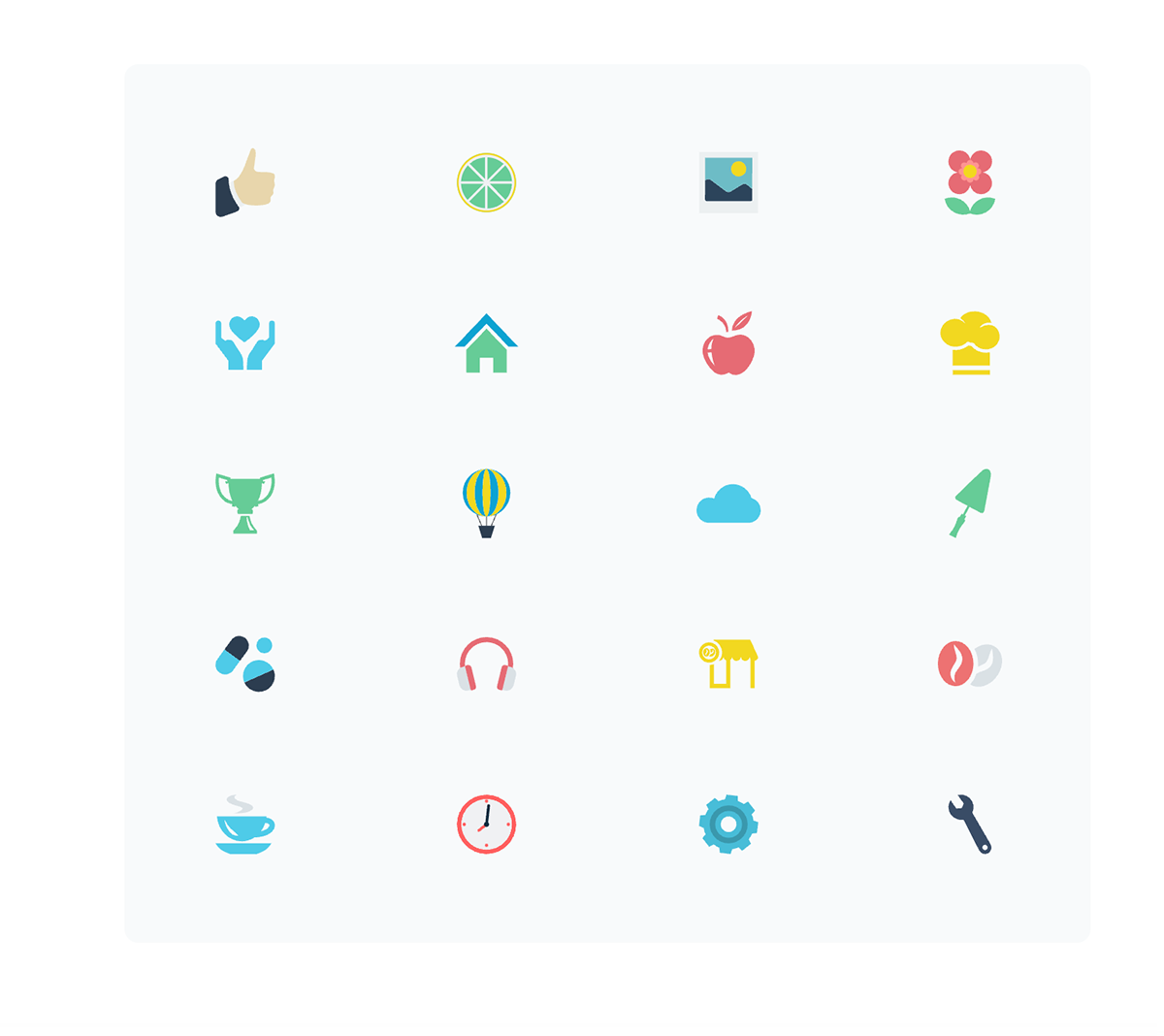
Urteil
Visme ist der Gewinner. Die umfangreiche und durchsuchbare Symbolbibliothek des Tools bietet Benutzern unzählige hochwertige Vektorsymbole in verschiedenen Stilen und Kategorien. Diese können verwendet werden, um Schlüsselkonzepte in Ihren Präsentationen und Infografiken schnell zu kommunizieren, und sie können auch einfach an den visuellen Stil Ihrer Präsentation oder Infografik angepasst werden.
5. Integrierte Bildbibliothek
Google Slides
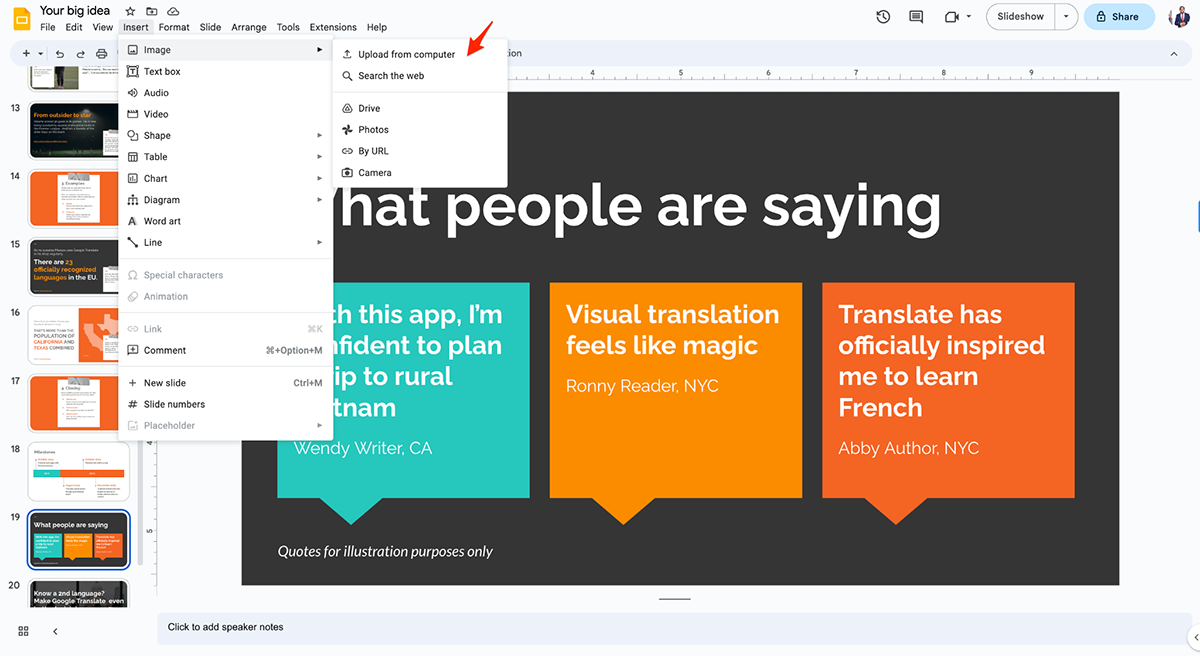
Google Slides verfügt nicht über eine integrierte Bildbibliothek. Benutzer können nur Folgendes tun:
- Hochladen vom Computer
- Durchsuche das Web
- Laden Sie von Drive, Fotos, URL hoch oder verwenden Sie ihre Kamera
Visme
Visme bietet Benutzern eine durchsuchbare Bildbibliothek mit Millionen hochwertiger Fotos, die in Ihre Präsentation eingefügt werden können, ohne dass Sie die Benutzeroberfläche verlassen und einen neuen Tab öffnen müssen.
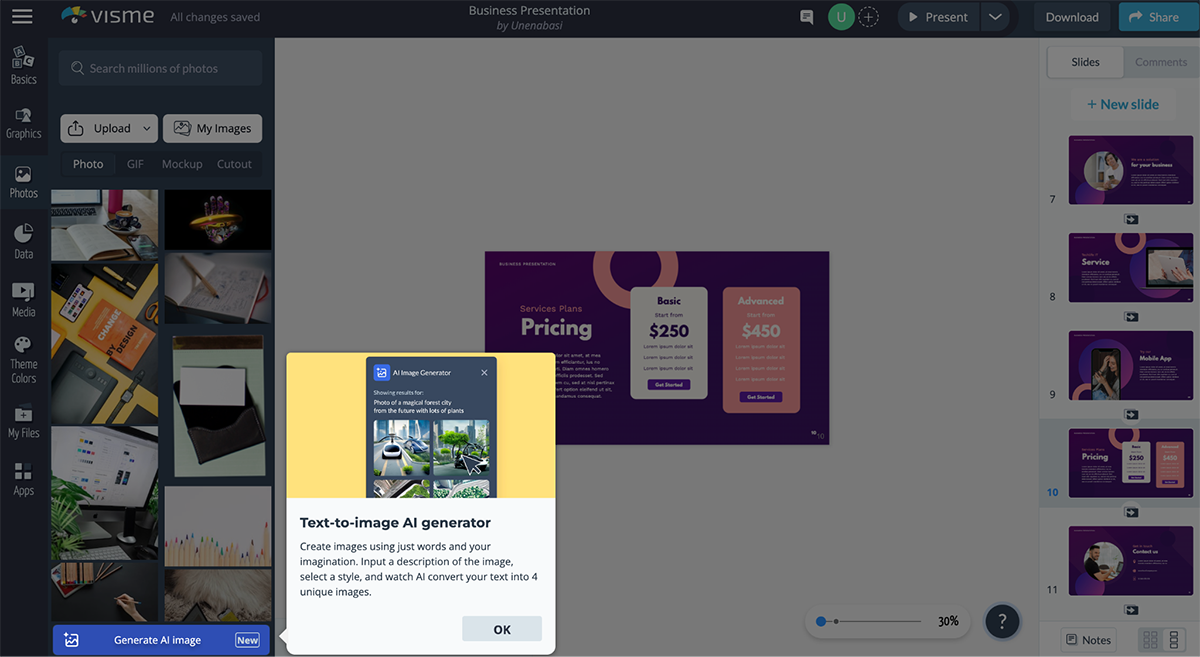
Der beste Teil? Mit dem KI-Bildgenerator von Visme erstellen Sie unter anderem atemberaubende Bilder, Kunstwerke, 3D-Objekte, Symbole und Abstracts.
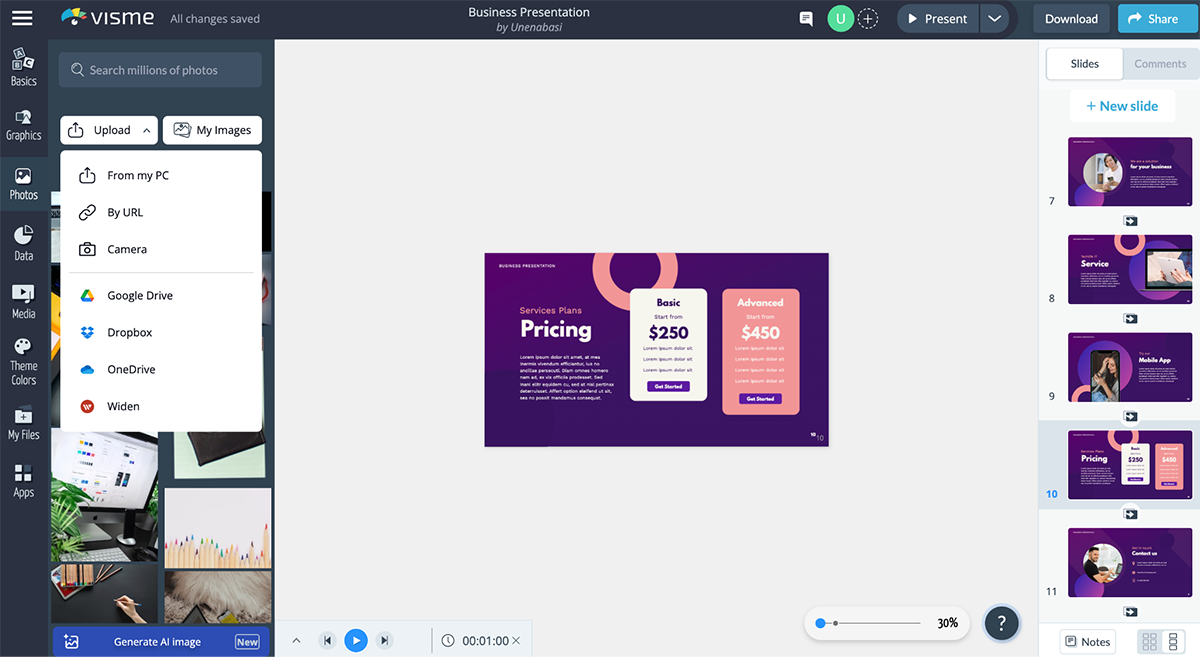
Und wenn Sie wirklich coole Bilder auf Ihrem Gerät haben, bietet Visme mehrere Upload-Optionen. Sie können von Ihrem PC, Ihrer URL, Ihrer Kamera oder direkt von Ihrer Kamera hochladen. Zu den weiteren Upload-Optionen gehört das Hinzufügen von Bildern von Google Drive, Dropbox, OneDrive, Widen und mehr.
Urteil
Auch hier übertrifft Visme Google Slides bei dieser Funktion. Benutzer können auf mehr als eine Million hochauflösende Fotos zugreifen, um ihre Designs aufzupeppen. Darüber hinaus ist der Fotoeditor von Visme leistungsstark und dennoch äußerst intuitiv und einfach zu bedienen. Sie können Fotos zuschneiden und einrahmen, Text und Grafiken hinzufügen und wunderschöne Filter verwenden.
6. Dateien mit Passwort schützen
Google Slides
Mittlerweile ermöglicht Google Slides Nutzern, die Linkfreigabe zu deaktivieren und nur bestimmten Personen den Zugriff auf Ihre Datei zu ermöglichen. Dies ist nicht dasselbe wie der Passwortschutz einer Datei, hat aber im Grunde das gleiche Ziel: Sie können steuern, wer Ihre Datei sehen kann Projekt.
Um Ihre Folien zu schützen, müssen Sie sich auf Drittanbieter-Apps im Google Workspace Marketplace verlassen. Eine dieser Apps ist Password Protect für Google Documents.
Visme
Datenschutz und Sicherheit sind für Content-Ersteller überall auf der Welt ein großes Anliegen. Aus diesem Grund bietet Visme Benutzern auch die Möglichkeit, ihre Projekte privat zu machen oder sie mit einem Passwort zu schützen, sodass sie nur für diejenigen zugänglich sind, denen Sie das Passwort anvertraut haben.
Um dies in Visme zu tun, klicken Sie auf der Seite „Online teilen“ auf die Registerkarte „Privat teilen“.
Stellen Sie dann im Dropdown-Menü Ihr Projekt auf „Jeder mit dem Link“ ein und wählen Sie die Art des Zugriffs aus, den Sie den Personen gewähren möchten, die über den Link verfügen. Sie können ihnen entweder erlauben, das Projekt nur anzusehen, zu kommentieren oder zu bearbeiten.
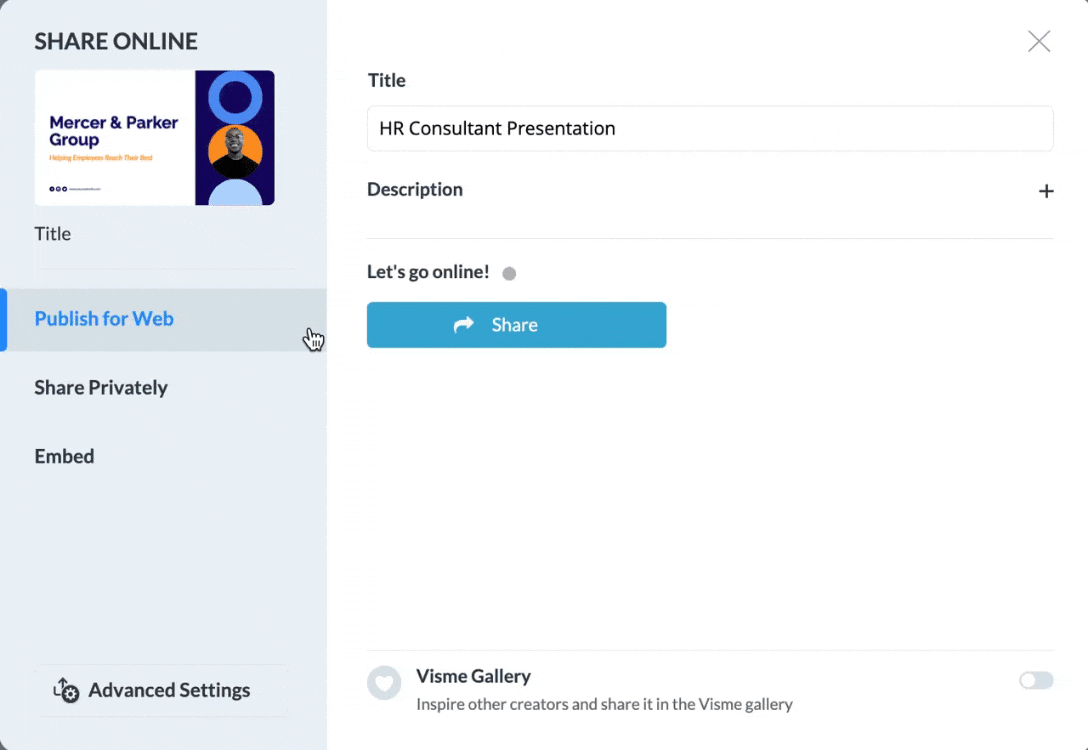
Wenn Sie möchten, geben Sie ein Passwort ein, das von Ihrem Publikum beim Zugriff auf das Projekt benötigt werden muss. Kopieren Sie dann Ihre private URL und teilen Sie sie mit Ihrem Publikum. Abhängig von der von Ihnen ausgewählten Berechtigungseinstellung können sie Ihr Projekt kommentieren oder anzeigen.
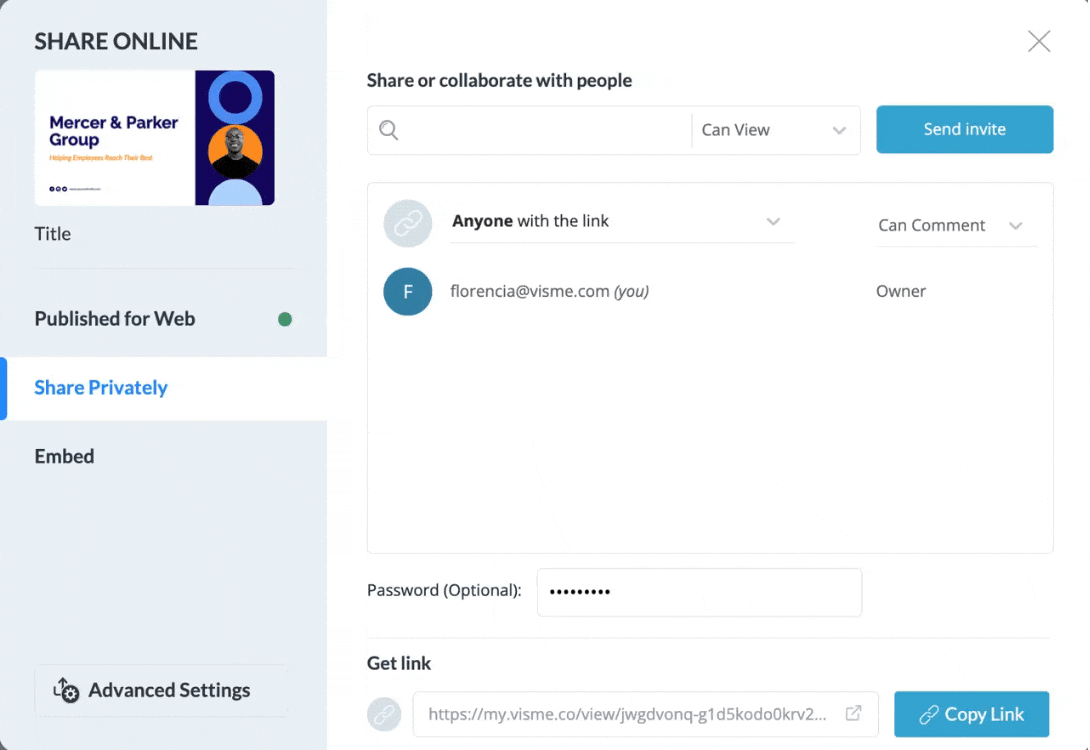
Urteil
Visme macht es ganz einfach, nicht nur Ihre Präsentation, sondern jeden Projekttyp mit einem Passwort zu versehen. Wer will schon den schwierigeren Weg, wenn er ihn auch mit Leichtigkeit erreichen kann?
7. Einbetten von Inhalten Dritter
Visme
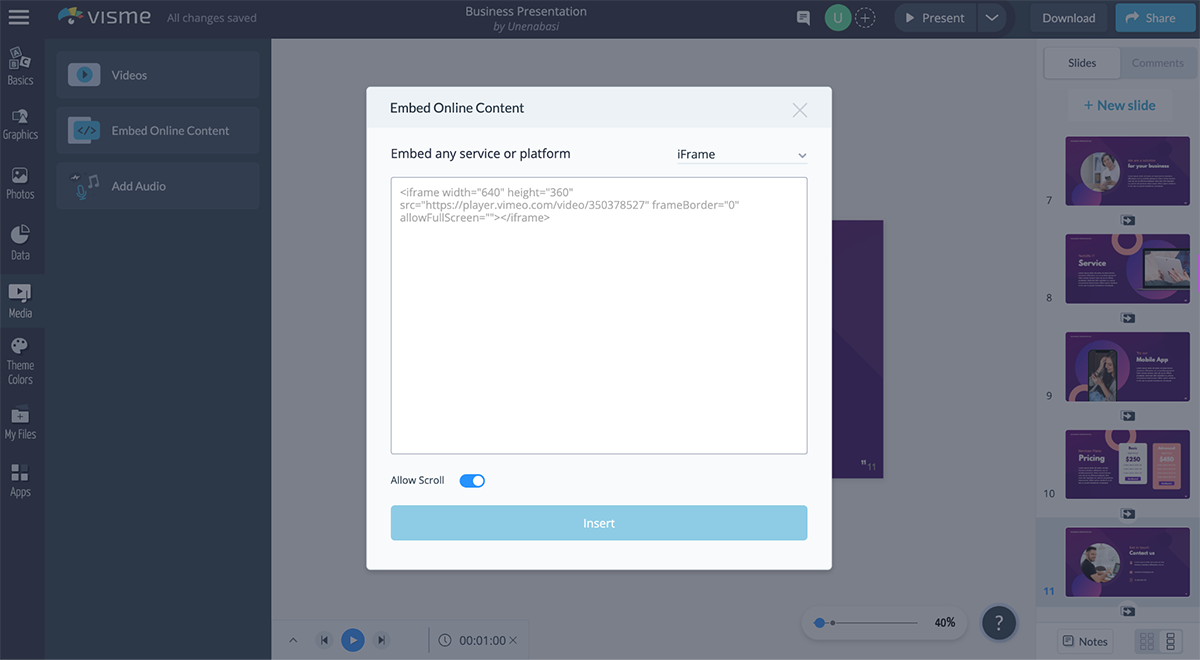
Einer der wichtigsten Unterschiede zwischen Visme und Google Slides ist die Möglichkeit, Inhalte von Drittanbietern einzufügen. Visme bietet Benutzern ein Tool, mit dem interaktive Inhalte aus URL, HTML, Iframes wie Umfragen, Umfragen, Quiz, Karten, Live-Feeds, Webseiten und praktisch allen Inhalten von Drittanbietern mit einem Einbettungscode eingefügt werden können.
Sehen Sie sich dieses Video an, um alles über das Hinzufügen und Einbetten externer Online-Inhalte in Visme zu erfahren.
Google Slides
Google Slides unterstützt iFrames nicht nativ.
Urteil
Mit Hilfe des Iframe-Widgets können Sie grundsätzlich Inhalte von jeder seriösen Drittquelle einbinden, die Ihnen Iframe-Code zur Verfügung stellt (z. B. Wufoo für Formulare, SlideShare für Folien, Spotify für Audio usw.).
8. Generieren Sie Leads
Visme
Eine weitere nützliche Funktion, die nur Visme bietet, ist die Möglichkeit, mit Ihren Präsentationen und Foliendecks Leads zu generieren.
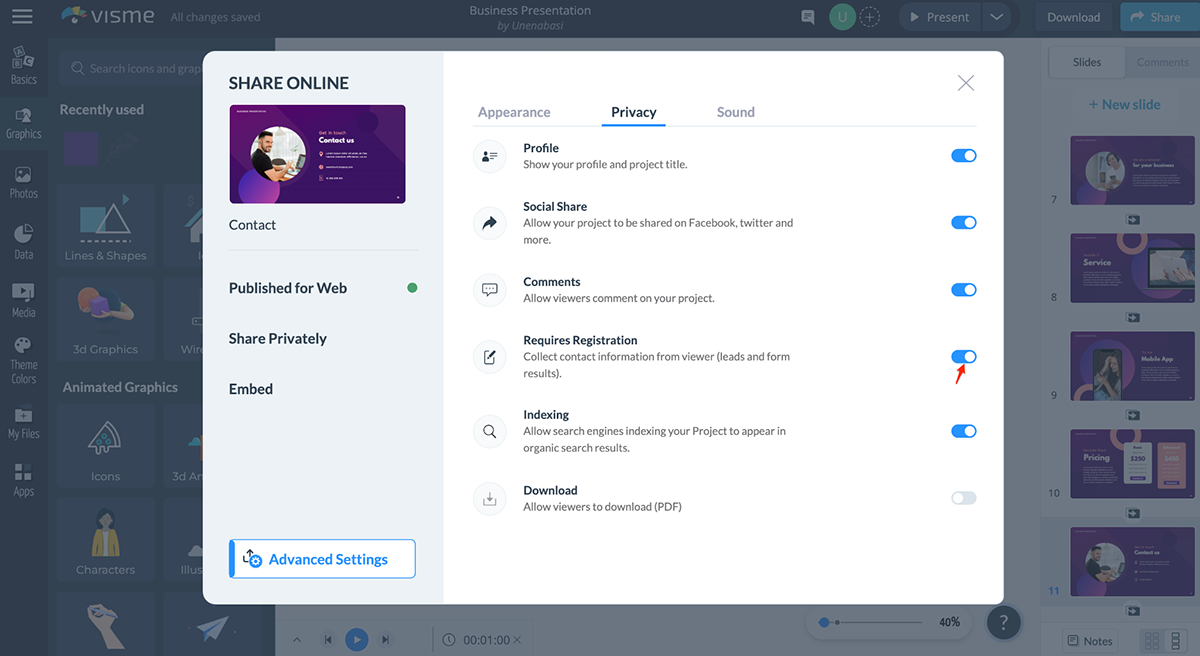
Klicken Sie einfach auf die Schaltfläche „Teilen“ > „Erweiterte Einstellungen“ > „Datenschutz“ und aktivieren Sie die Funktion „Registrierung erforderlich“ auf der Registerkarte „Einstellungen“. Alle Besucher Ihres Projekts werden aufgefordert, ein kurzes Formular auszufüllen, um die Präsentation anzusehen.
Am Ende erhalten Sie eine Liste mit Daten, Namen, Firmen, E-Mails und Standorten, die Sie in Ihr bevorzugtes CRM- oder Newsletter-System wie MailChimp, Constant Contact oder Salesforce importieren können.
Google Slides
Diese Funktion finden Sie in Google-Folien nicht
Urteil
Visme ist hier die beste Option. Diese Funktion ist ein großartiges Tool zum Sammeln von Kontaktinformationen Ihrer Zuschauer, wie z. B. deren Name, E-Mail-Adresse und Firmenname.
9. Analytik
Visme
Möchten Sie sehen, wer Ihr Projekt wie lange und von wo aus gesehen hat? Visme unterscheidet sich von Google Slides auch durch die Bereitstellung einer leistungsstarken Analysefunktion, mit der Sie sehen können, wie gut Ihr Foliendeck Ihre Zielgruppe anspricht.
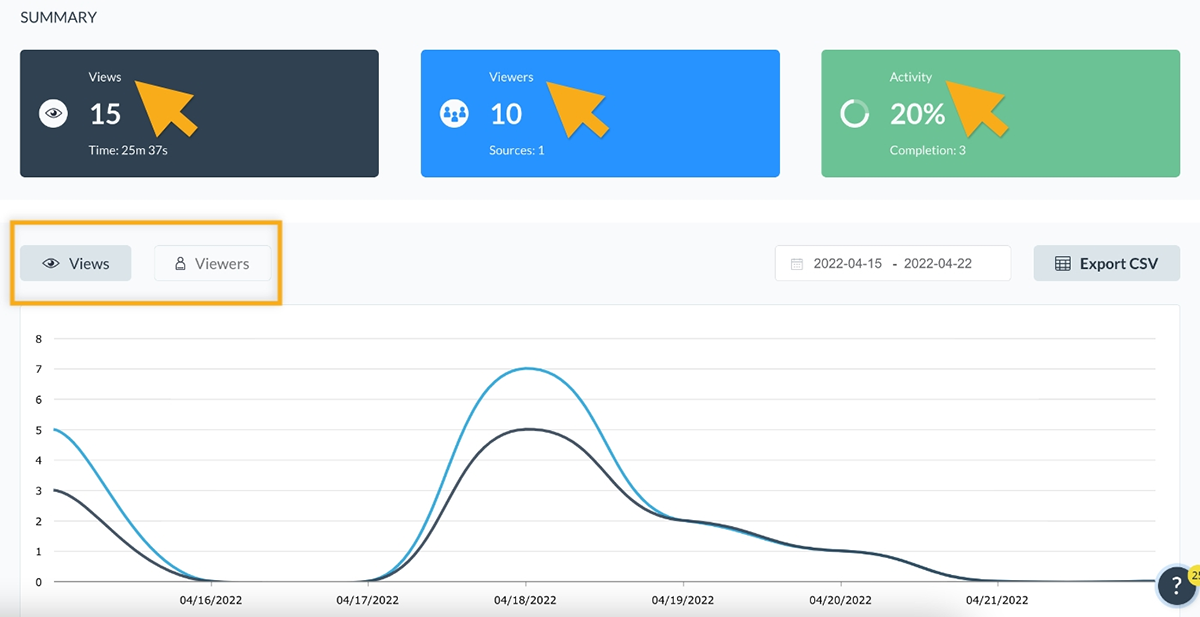
Mit dieser Funktion können Sie die Effektivität jedes Ihrer Projekte über einen bestimmten Zeitraum messen. Um über Ihr Dashboard auf die Visme-Analyse zuzugreifen, klicken Sie auf die Registerkarte „Daten“ in der linken Seitenleiste.
Google Slides
Google Slides verfügt nicht über diese Funktion.
Urteil
Dieses Tool bietet Einblicke wie Ansichten, einzelne Besuche, Aktivität, Abschluss und weitere Informationen wie Datum/Uhrzeit der Ansicht, Besucher-IP, Besucherstandort, insgesamt für das Projekt aufgewendete Zeit und Quelle.
Wenn Sie Erkenntnisse und detaillierte Details zu Ihren Inhalten gewinnen, können Sie erkennen, was funktioniert und was verbessert werden kann. Also gewinnt Visme diese Runde.
10. Animierte Diagramme einfügen
Google Slides
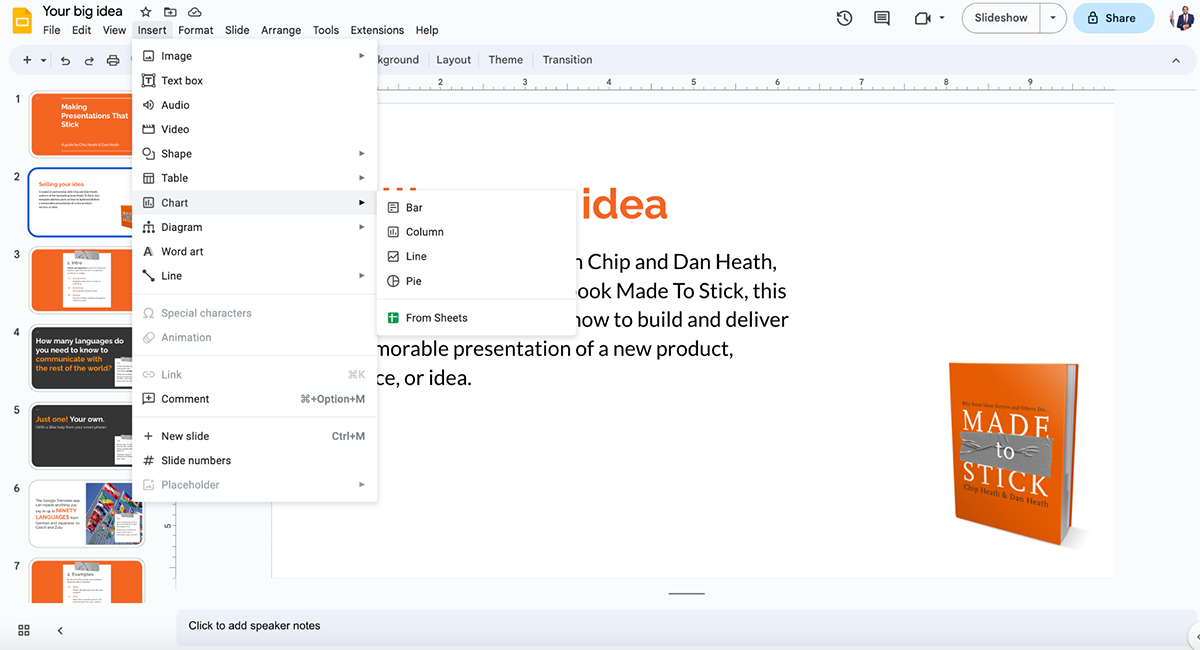
Während Sie mit Google Slides Diagramme und Grafiken mithilfe von Daten aus Google Sheets einfügen können, haben Sie nicht die Möglichkeit, animierte und interaktive Diagramme und Grafiken zu erstellen.
Visme
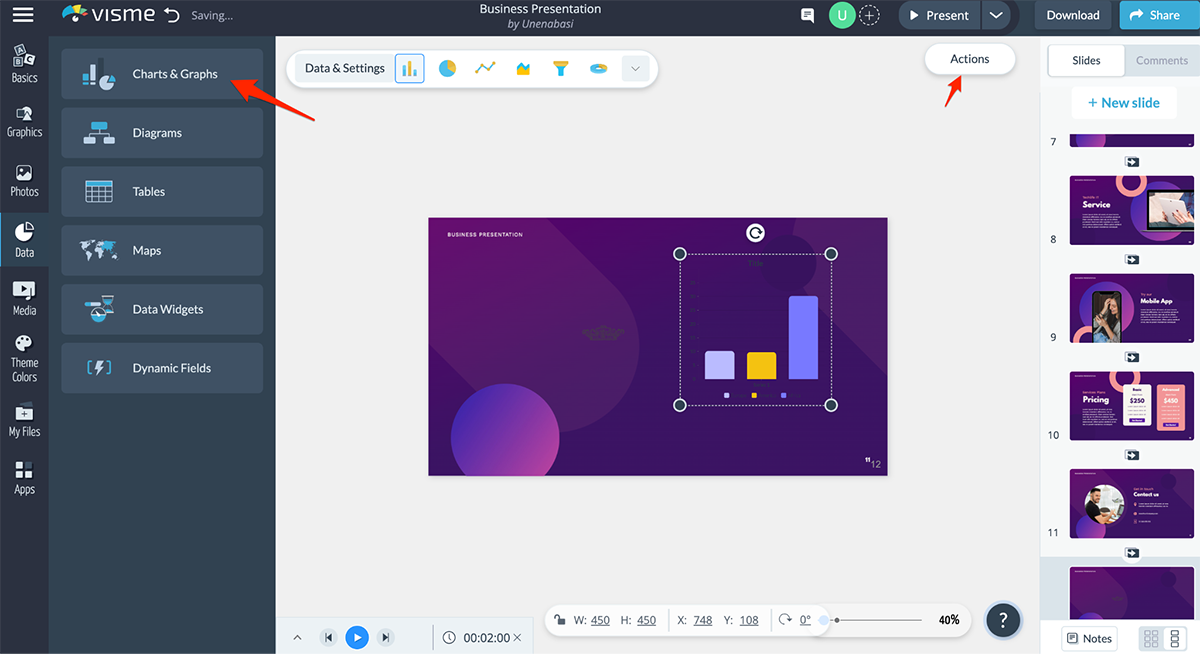
Dies kann in Visme einfach durch Auswahl von Daten > Diagramme und Grafiken erfolgen. Klicken Sie nach dem Einfügen des Diagramms auf „Aktionen“, um mit der Animation Ihrer Diagramme zu beginnen.
So animieren Sie Diagramme in Visme
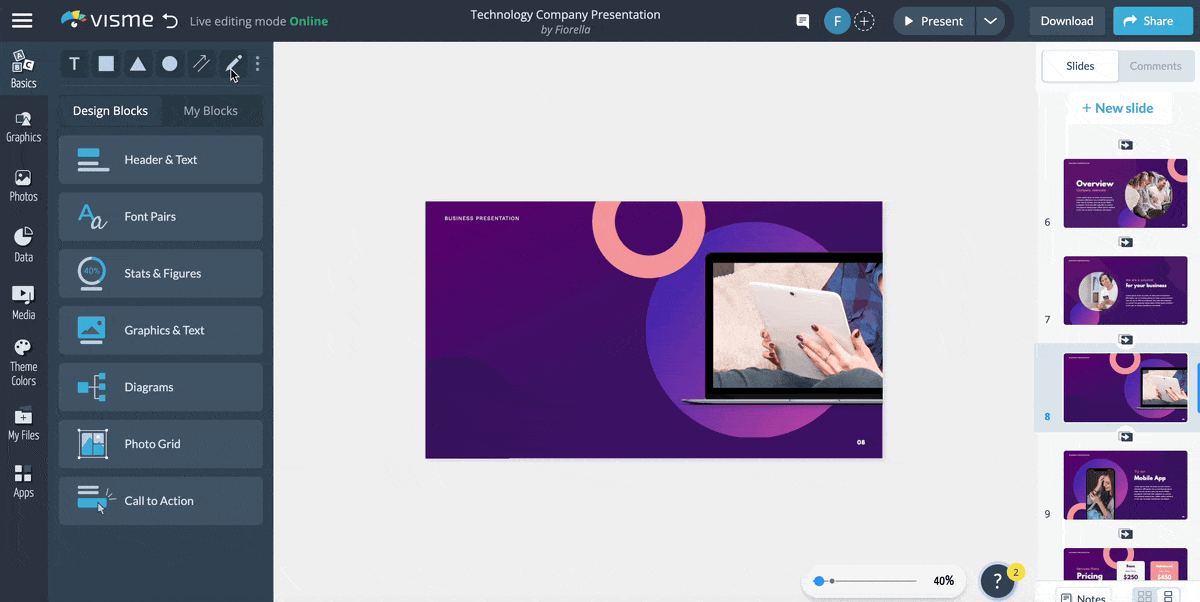
Urteil
Visme ist ein praktisches Tool zum Erstellen animierter Diagramme, die für das Data Storytelling wichtig sind. Sie sind eine effektive Möglichkeit, einem Publikum komplexe Informationen und Daten auf visuell ansprechende Weise zu vermitteln.
Diese Datenvisualisierungen können dazu beitragen, Trends, Muster und Beziehungen in Daten hervorzuheben und es den Betrachtern leichter zu machen, die präsentierten Informationen zu verstehen und zu behalten.
11. Medienmanager
Visme
Mit Visme können Sie über den neuen Medienmanager den Überblick über alle Ihre bisherigen Medienbestände behalten und diese wiederverwenden. Dadurch können Sie Bilder, Symbole und GIF-Dateien aus früheren Projekten wiederverwenden.
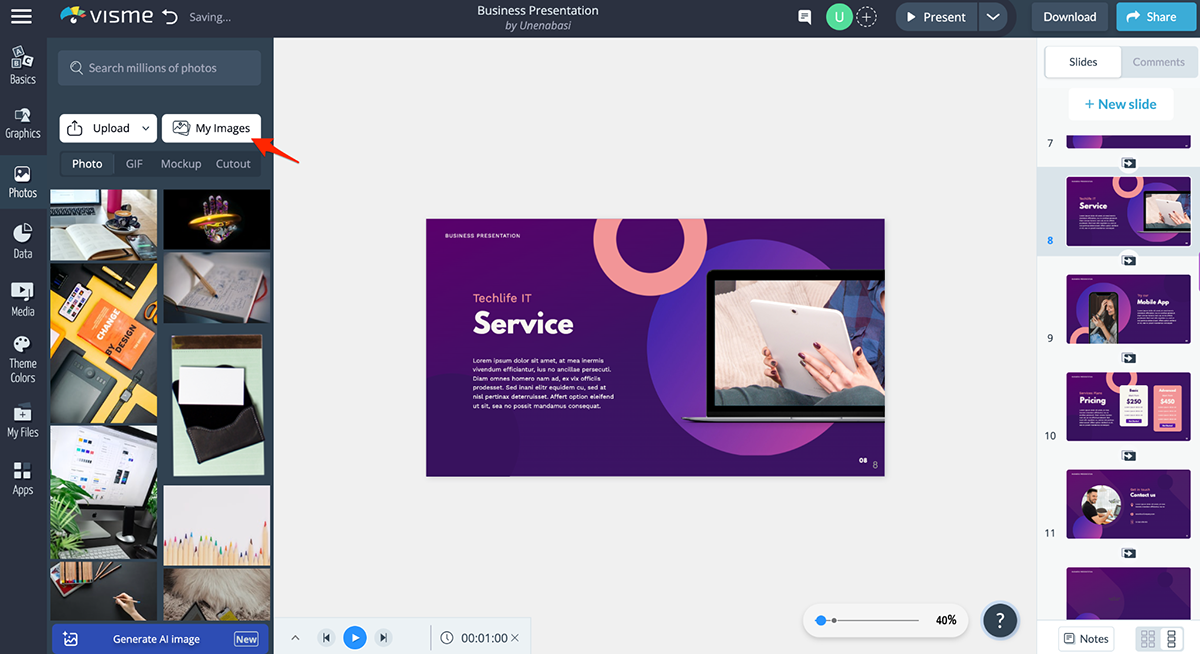
Klicken Sie einfach auf die Fotos und wählen Sie dann oben im angedockten Bedienfeld die Option „Meine Bibliothek“. Sie können alle Ihre zuvor verwendeten Medienressourcen über das angezeigte Popup verwalten, einschließlich Bildern, Symbolen und GIF-Dateien.
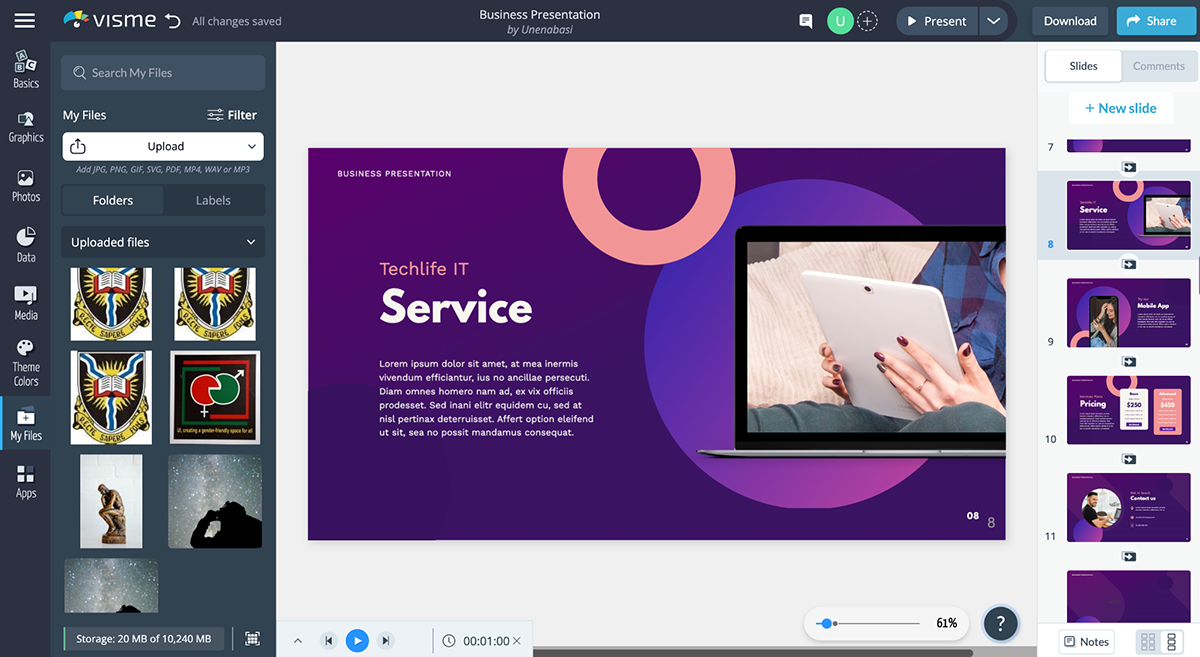
Google Slides
Dieses Tool verfügt über kein Repository, in dem Sie zuvor verwendete Dateien abrufen können. Sofern Ihre Dateien nicht auf Google Drive gespeichert sind, müssen Sie bei jeder Präsentation Dateien von Ihrem Computer hochladen.
Urteil
Visme triumphiert erneut.
12. Farbvoreinstellungen und Markenassistent
Visme
Schließlich macht es Visme auch einfacher, in kürzerer Zeit großartig aussehende Inhalte zu erstellen, indem es den Benutzern unzählige Farbkombinationsvoreinstellungen zur Verfügung stellt, die auf jedes Projekt angewendet werden können, je nachdem, welchen visuellen Stil Sie sich vorstellen.
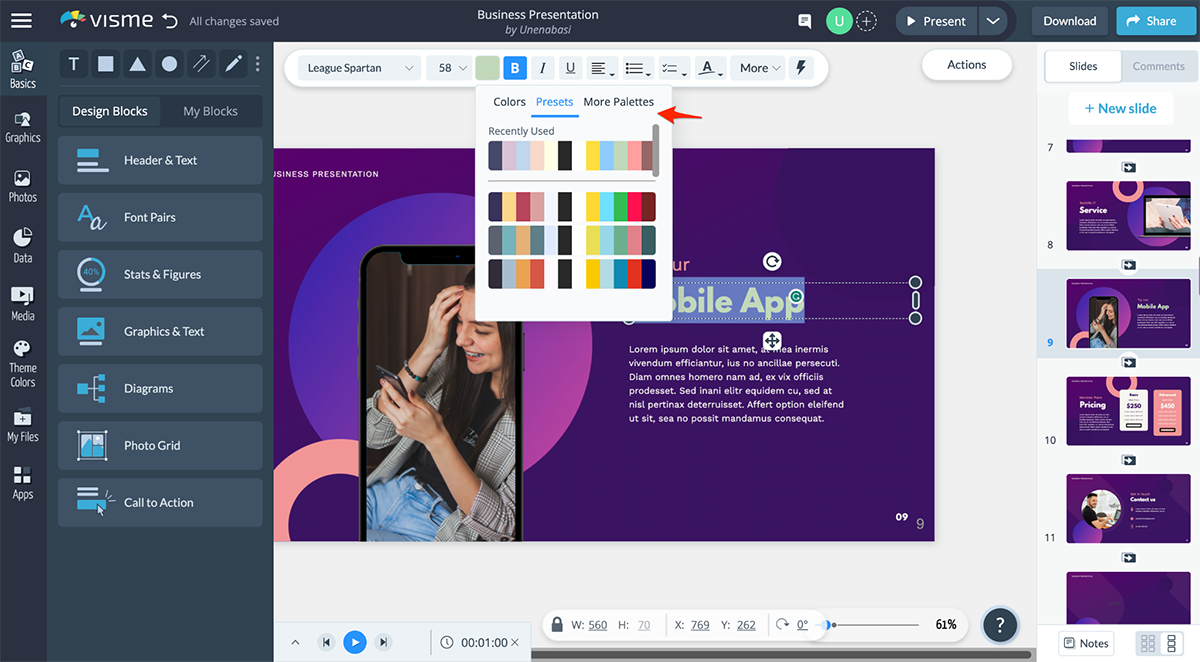
Von eleganten Themen bis hin zu lebendigeren und lebendigeren Paletten bietet Visme wunderschöne Farbvoreinstellungen für eine Vielzahl von Vorlieben und Projekttypen.
Mit den KI-gestützten Brand Design Tools können Sie in Sekundenschnelle ein wunderschönes Markenbild für Ihre Präsentationen erstellen. Sie müssen lediglich die URL Ihrer Website eingeben und das Tool ruft Ihr Logo, Ihre Markenfarben und Schriftarten von Ihrer Website ab.
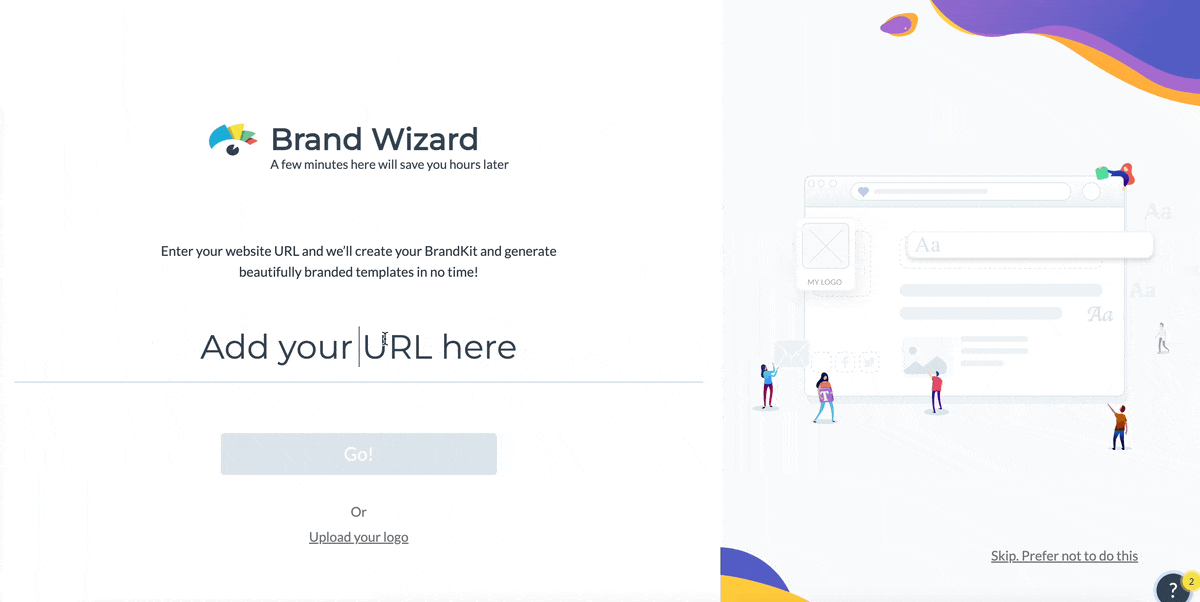
Google Slides
Google Slides verfügt im Vergleich zu Visme über weniger Farbthemen. Außerdem verfügt Google Slides über kein Markendesign-Tool.
Urteil
Visme verfügt nicht nur über coole Farbvoreinstellungen, sondern Sie können auch benutzerdefinierte Themenfarben für Ihre Projekte erstellen. Der Markenassistent ist die perfekte Lösung, um sicherzustellen, dass die Präsentationen Ihres Teams der Marke entsprechen.
Das endgültige Urteil
Wenn es darum geht, optisch ansprechende Präsentationen zu erstellen, kann die Wahl des richtigen Tools den entscheidenden Unterschied machen. Wir haben Ihnen alle Gemeinsamkeiten und Merkmale gezeigt, die sie auszeichnen.
Zusammenfassend lässt sich sagen, dass sowohl Visme als auch Google Slides großartige Tools für die Zusammenarbeit mit Teammitgliedern und die Steigerung der Produktivität sind, indem sie einige der umständlichen Eigenschaften älterer Software wie PowerPoint eliminieren.
Visme geht jedoch noch einen Schritt über Google Slides hinaus und bietet auch ein einfaches Drag-and-Drop-Tool zur Erstellung visueller Inhalte an, mit dem sich fesselnde Präsentationen erstellen lassen, ohne dass eine steile Lernkurve erforderlich ist.
Wenn Sie nach einem Tool suchen, das die Art und Weise, wie Sie Präsentationen erstellen, verändert und eine breite Palette an Multimedia-Assets, Optionen für die Zusammenarbeit und Anpassung sowie professionelle Vorlagen bietet, ist die Präsentationssoftware von Visme die beste Wahl.
Wie beurteilen Sie den Vergleich zwischen Google Slides und Visme? Welches passt im Moment am besten zu Ihren Bedürfnissen? Wir würden uns über Ihre Kommentare und Ihr Feedback freuen. Schreiben Sie uns einfach unten im Kommentarbereich eine Zeile und wir werden uns so schnell wie möglich bei Ihnen melden.
